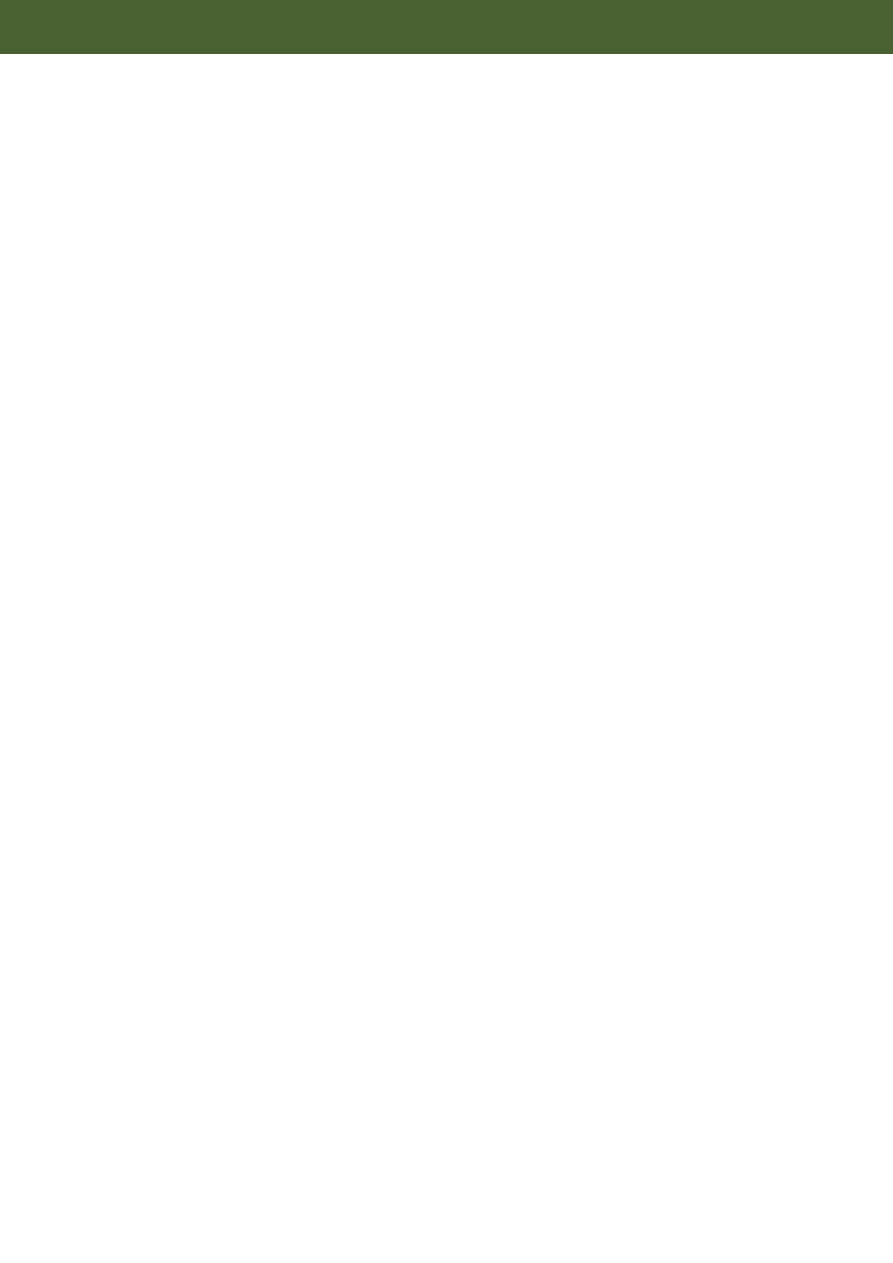
Rozdzia∏ 7
Zarzàdzanie zapasami
Modu∏ Kontrola Zapasów u˝ywany jest do zarzàdzania zapasami materia∏ów produkcyjnych, towarów, a tak˝e
magazynami. W systemie istniejà zaawansowane funkcje zarzàdzania lokalizacjà artyku∏ów i umo˝liwiajàce
optymalizacj´. Modu∏ ten jest u˝ywany w powiàzaniu z Zamówieniami Zakupów i Zamówieniami Sprzeda˝y,
a tak˝e MPC, Zarzàdzaniem Serwisem, Zarzàdzaniem Projektami, Zarzàdzaniem Ârodkami Trwa∏ymi.
91

Artyku∏y
Dane artyku∏ów przechowywane sà w Pliku Artyku∏ów.
Wprowadzanie artyku∏ów magazynowych
Aby wprowadziç artyku∏, wybierz funkcj´: Kontrola Zapasów / Artyku∏y/Zapytania / Wprowadzanie/korekta artyku∏ów
magazynowych.
Wprowadê unikalny kod
artyku∏u.
Wpisz opis artyku∏u.
Mo˝e byç on u˝ywany
w zapytaniach. Pierwsza
linia opisu u˝ywana jest
do zapytaƒ, drukowana
na standardowych rapor-
tach i dokumentach. Pole
Pe∏na nazwa umo˝liwia
wprowadzenie d∏u˝szego
opisu artyku∏u.
OkreÊl rodzaj artyku∏u
w polu Kod statusu.
Od statusu zale˝y sposób
traktowania artyku∏u przez
system, mo˝na go te˝
u˝ywaç do wyszukiwania
i sortowania.
Uzupe∏nij pozosta∏e pola kodowane. Kody te u˝ywane sà dla grupowania, wyszukiwania i zarzàdzania artyku∏ami, mo˝na je
tak˝e drukowaç na dokumentach i raportach. Aby korzystaç z tych kodów nale˝y wczeÊniej zdefiniowaç odpowiednie
s∏owniki.
Wprowadê kod EAN lub kod GTIN jeÊli sà u˝ywane. Kody zwykle sà u˝ywane aby zapewniç unikalnoÊç towaru w ramach
wi´kszej organizacji.
92
ZARZÑDZANIE ZAPASAMI
Uwaga: Status mo˝e zale˝eç od tego, czy artyku∏ fizycznie znajduje si´ na magazynie
czy nie. Artyku∏y fizycznie przechowywane w magazynie (status 0-7) mo˝na podzieliç na
towary (status 1), artyku∏y i komponenty z zakupu (status 6 i 7), cz´Êci zamienne itp.
Artyku∏y nie przechowywane fizycznie w magazynie (status 8 i 9) mogà byç us∏ugami
lub zdefiniowanym pod jednym kodem zestawem innych produktów magazynowych.
4
5
3
1
2
1
2
3
5
4
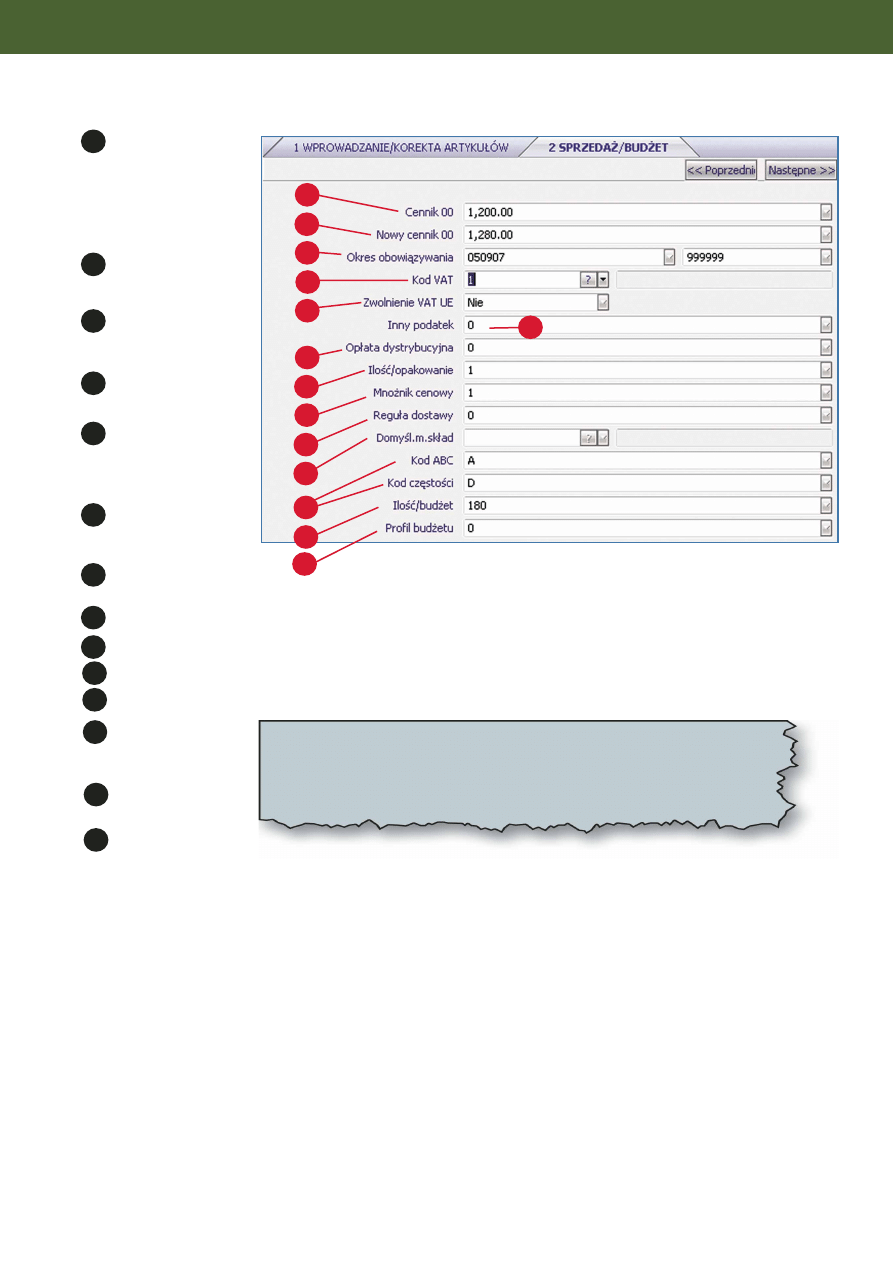
Sprzeda˝ i bud˝et
Wprowadê cen´ dla
cennika standardowego
w walucie tego cennika.
Inne ceny mogà byç
wprowadzone w funkcji
cenników.
Ustal cen´ obowiàzujàcà
od podanej daty dla
cennika 00.
Podaj daty dla okresu
obowiàzywania nowej
ceny.
Wprowadê kod
podatku.
Wpisz Tak jeÊli artyku∏
podlega zwolnieniu
z VAT w UE lub Nie jeÊli
nie podlega.
Wprowadê ewentualne
inne podatki
([0] – brak).
Wprowadê kod op∏aty
dystrybucyjnej, jeÊli wyst´puje.
Wprowadê iloÊç jednostek na opakowanie.
Wprowadê wspó∏czynnik cenowy, tzn za jakà iloÊç jednostek wpisana jest cena.
Wprowadê regu∏´ dostawy (okreÊla ona sposób realizacji zamówieƒ sprzeda˝y dla tego artyku∏u).
Wprowadê domyÊlne miejsce sk∏adowania artyku∏u.
Zatwierdê zapisy dla
kodu cz´stoÊci i kodu
ABC.
Wprowadê iloÊç
zabud˝etowanà.
Wprowadê typ
bud˝etu.
93
ZARZÑDZANIE ZAPASAMI
9
8
7
10
11
13
12
4
5
3
1
2
6
4
1
2
3
9
8
7
14
5
6
10
11
14
Uwaga: Kod ABC jest metodà grupowania artyku∏ów wed∏ug wysokiej (A), ma∏ej (B)
i niskiej ( C ) zyskownoÊci. System zawiera funkcje do automatycznego obliczania tych
wartoÊci. Mo˝e byç to u˝yteczne do wy∏onienia artyku∏ów, które powinny byç
planowane i zamawiane r´cznie, a nie przez automatyczne procedury systemu.
Podobnie dzia∏a obliczanie kodu cz´stoÊci, zwiàzanego z obrotami na danym artykule.
12
13
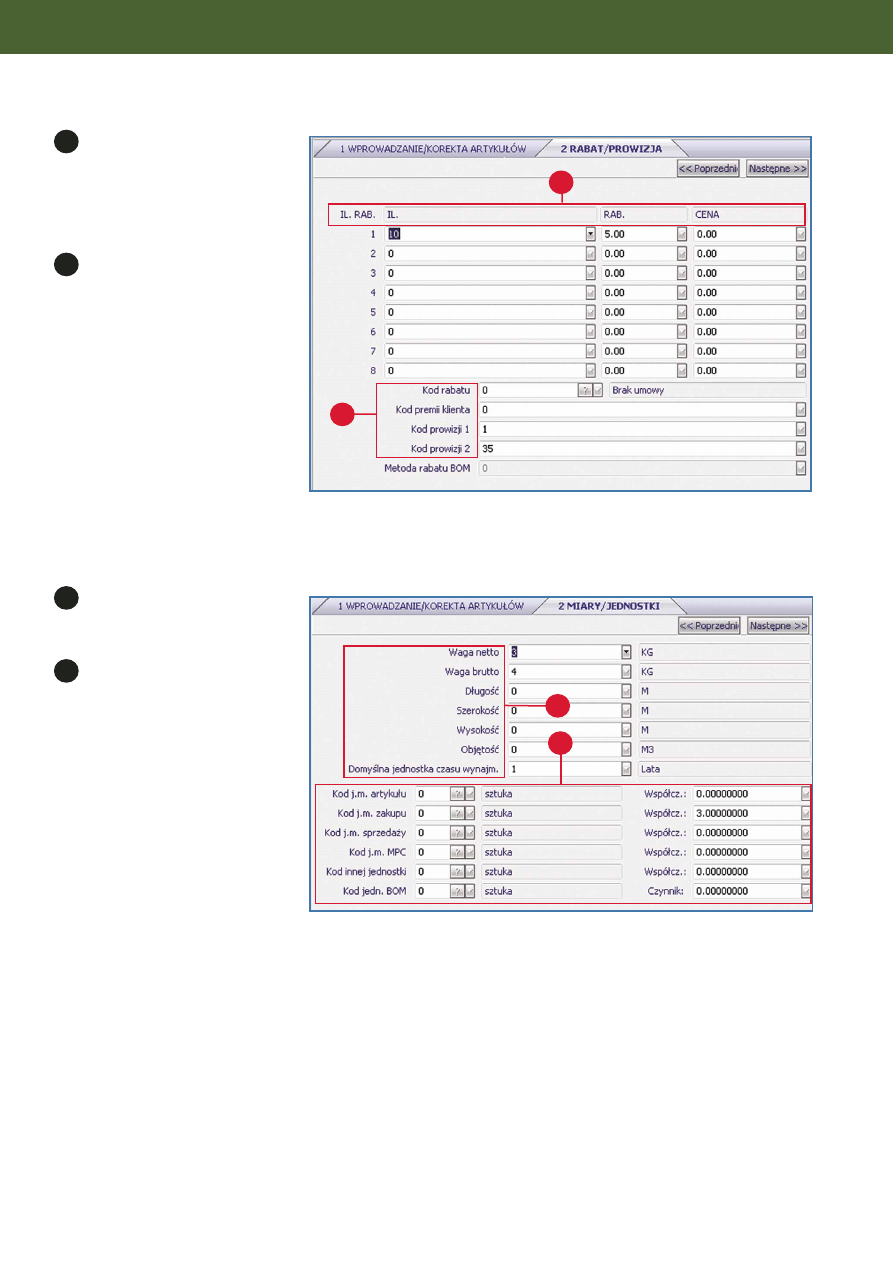
Rabaty i prowizje
Mo˝na zdefiniowaç do 8 poziomów
rabatu iloÊciowego. Sà one dost´pne
dla wszystkich klientów. Rabat mo˝e
byç udzielony jako procent zwyk∏ej
ceny lub mo˝na wpisac cene po
rabacie.
Mo˝na tak˝e wpisaç kod rabatu
artyku∏u, który w po∏àczeniu
z ustawieniami klienta pozwoli na
zdefiniowanie indywidualnego rabatu
dla klienta i artyku∏u.
Miary i jednostki
Wprowadê wymiary artyku∏u.
Mogà byç drukowane na
dokumentach.
Wprowadê kod jednostki
i wspó∏czynnik przeliczeniowy.
94
ZARZÑDZANIE ZAPASAMI
1
2
1
2
1
2
1
2
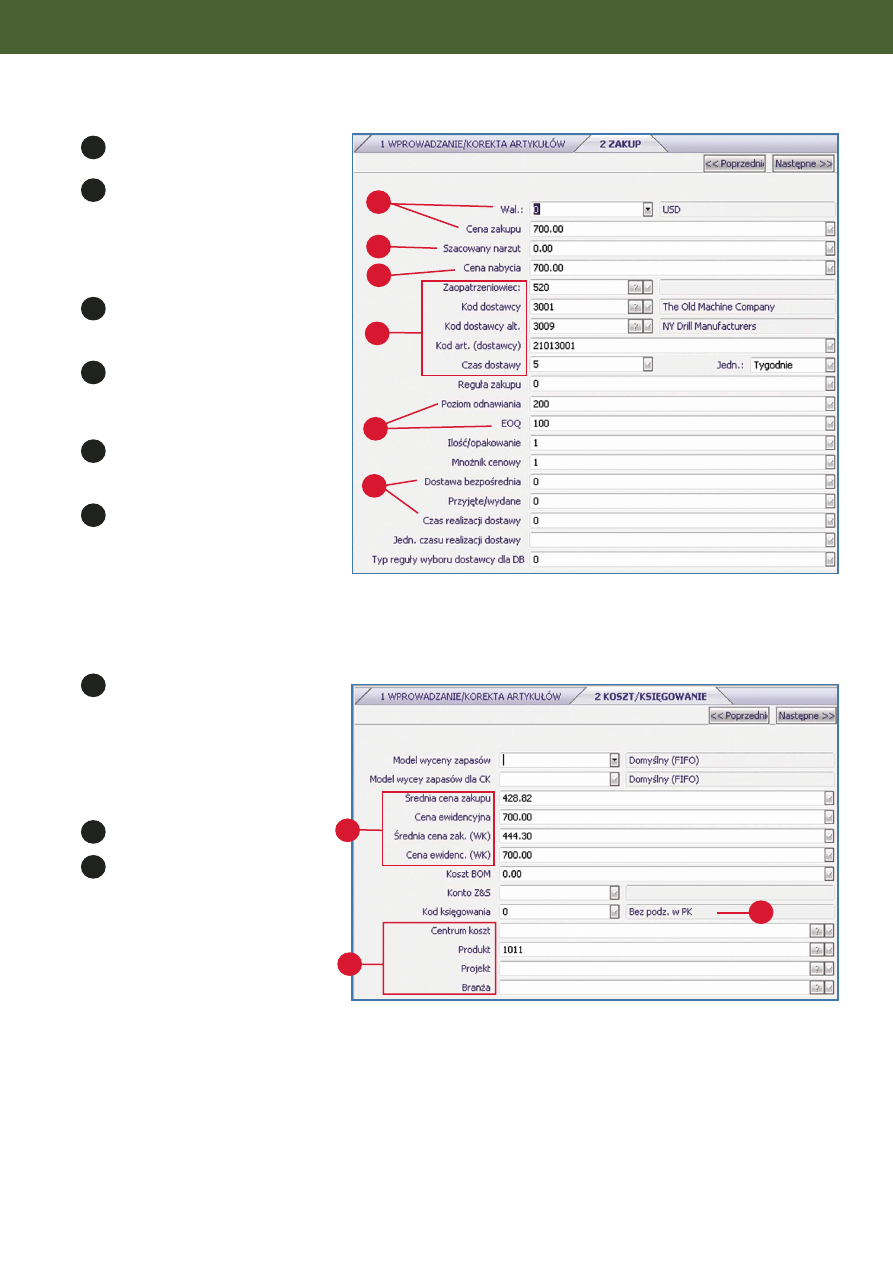
Wprowadzanie danych dotyczàcych zakupu
Wprowadê kod standardowej waluty
zakupu i cen´.
Wprowadê szacowany narzut
procentowy dla ceny zakupu.
Odzwierciedla on dodatkowe koszty
takie jak c∏o, transport itp. JeÊli
wprowadzane sà koszty rzeczywiste,
pozostaw
Wprowadê koszt sk∏adowania –
szacowanà cen´ nabycia zawierajàcà
koszty dodatkowe w walucie lokalnej.
Wprowadê dane dotyczàce dostawcy,
zaopatrzeniowca, dostawcy
alternatywnego, kodu artyku∏u
u dostawcy, czas dostawy.
Wprowadê dane dotyczàce poziomu
odnowienia zapasów i ekonomicznej
iloÊci zamówienia.
OkreÊl, czy artyku∏ ma byç dostarczany
w formie dostaw bezpoÊrednich i czas
realizacji dostawy.
Dane kosztowe i ksi´gowanie
Wprowadê model wyceny zapasów.
WartoÊç domyÊlna zale˝y od definicji
magazynu. W zale˝noÊci od modelu
wyceny wprowadê Êrednià cen´ zakupu
lub koszt standardowy na jednostk´.
JeÊli u˝ywana jest konsolidacja,
wprowadê tak˝e wartoÊci w walucie
firmy konsolidacyjnej.
Wprowadê kod ksi´gowania.
Wprowadê kody wymiarów
ksi´gowania.
95
ZARZÑDZANIE ZAPASAMI
4
5
3
1
2
6
4
1
2
3
5
3
1
2
1
2
3
6
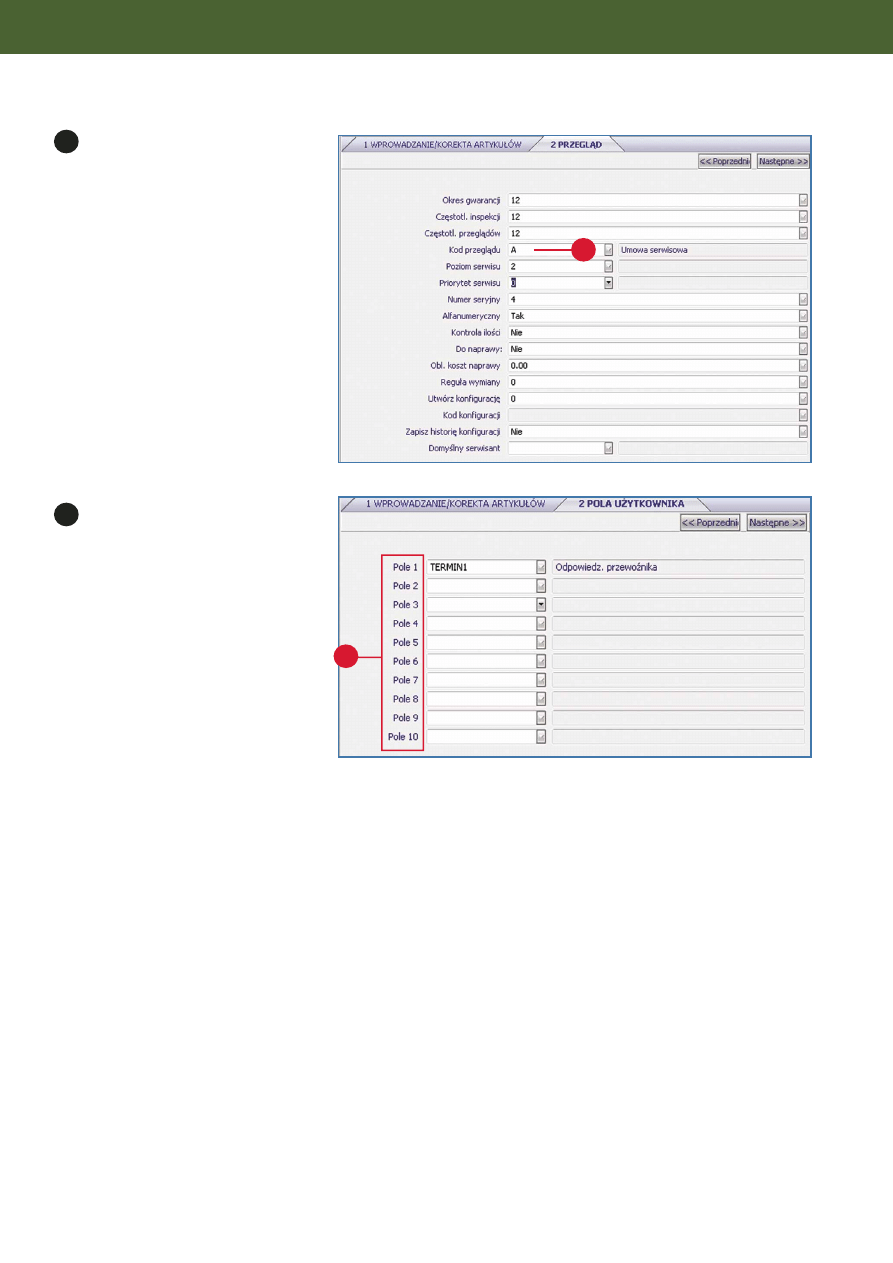
Przeglàdy
Wprowadê kod przeglàdu skojarzony
z tym artyku∏em. U˝ywany jest
w modu∏ach Zarzàdzanie Serwisem
i Zarzàdzanie Umowami dla ustalenia
artyku∏ów obj´tych umowami
serwisowymi. Uzupe∏nij pozosta∏e pola
w miar´ potrzeby.
OkreÊl, czy u˝ywane sà numery seryjne; czy sà
wymagane czy opcjonalne.
Dane definiowane przez U˝ytkownika
Skorzystaj z wczeÊniej zdefiniowanych
s∏owników aby wprowadziç specyficzne
informacje, których nie zawiera kartoteka
artyku∏ów. S∏owniki te mo˝na zdefiniowaç
w Pliku Kodów Kontroli Zapasów.
96
ZARZÑDZANIE ZAPASAMI
1
1
1
1
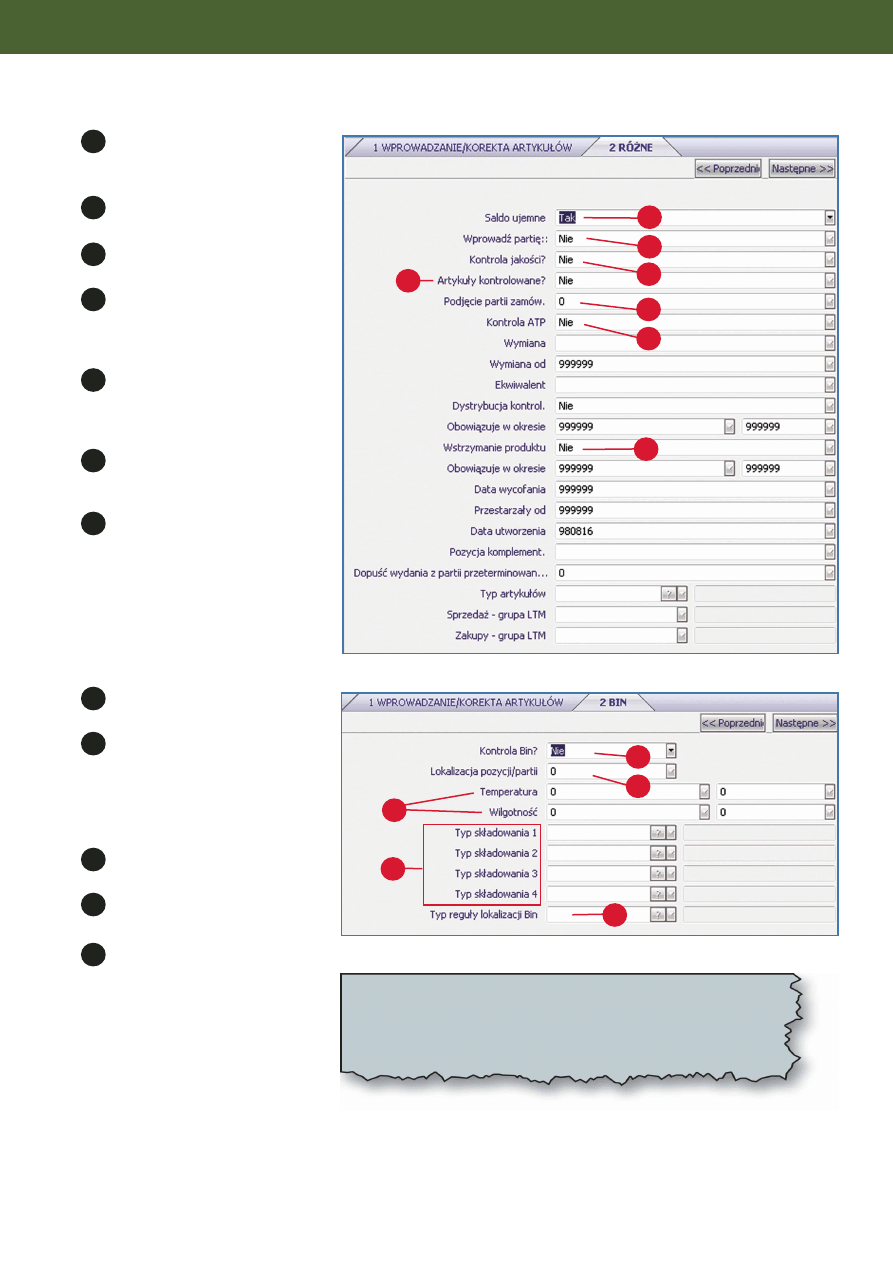
Ró˝ne
OkreÊl, czy dla artyku∏u dozwolone
jest okresowe wystàpienie ujemnego
stanu magazynowego.
OkreÊl, czy dla artyku∏u u˝ywana
b´dzie kontrola partii.
OkreÊl, czy artyku∏ podlega kontroli
jakoÊci.
JeÊli wpiszesz Tak w polu Artyku∏y
kontrolowane, zamówienia zakupu
b´dzie mo˝na sk∏adaç tylko
u zatwierdzonych dostawców.
OkreÊl sposób podj´cia partii
z magazynu (dla artyku∏ów z kontrolà
partii): FIFO, LIFO, FEFO, wed∏ug terminu
wa˝noÊci, wed∏ug numerów bin.
OkreÊl, czy u˝ywana b´dzie kontrola
dost´pnoÊci na obiecany termin
(ATP).
Uzupe∏nij pozosta∏e pola. W razie
potrzeby okreÊl koniec cyklu ˝ycia
produktu (pole Wstrzymanie
produktu ustawione na Tak), pozycje
komplementarne (oferowane w razie
niedost´pnoÊci tego artyku∏u), a tak˝e
czy akceptowane sà wydania z partii
przeterminowanych.
Dane miejsca sk∏adowania (bin)
OkreÊl, czy artyku∏ podlega kontroli
bin.
OkreÊl sposób lokalizacji partii
w miejscu sk∏adowania. Opcje: brak
ograniczeƒ, jeden artyku∏ na bin, jedna
partia na bin, jedna partia dla artyku∏u
i bin, ale dozwolone sà ró˝ne kody
artyku∏ów.
OkreÊl ograniczenia wilgotnoÊci
i temperatury.
OkreÊl typ sk∏adowania (np. artyku∏y
niebezpieczne, chemikalia itp.)
OkreÊl typ regu∏y lokalizacji bin.
U˝ywane np. w przypadku, gdy
artyku∏y nie powinny byç sk∏adowane
w sàsiedztwie.
97
ZARZÑDZANIE ZAPASAMI
7
4
5
3
1
2
6
4
1
2
3
7
5
6
4
5
3
1
2
4
1
2
3
5
Uwaga: JeÊli aktywna jest funkcja Poka˝ dane przepisów Hospitality,
pojawia si´ ekran obs∏ugi przepisów. Szczegó∏y przepisu sà póêiej
wykorzystywane do obliczenia wartoÊci od˝ywczej pozycji menu. Pola
dost´pne to wielkoÊç porcji, wartoÊç kaloryczna, bia∏ko, t∏uszcze,
w´glowodany.
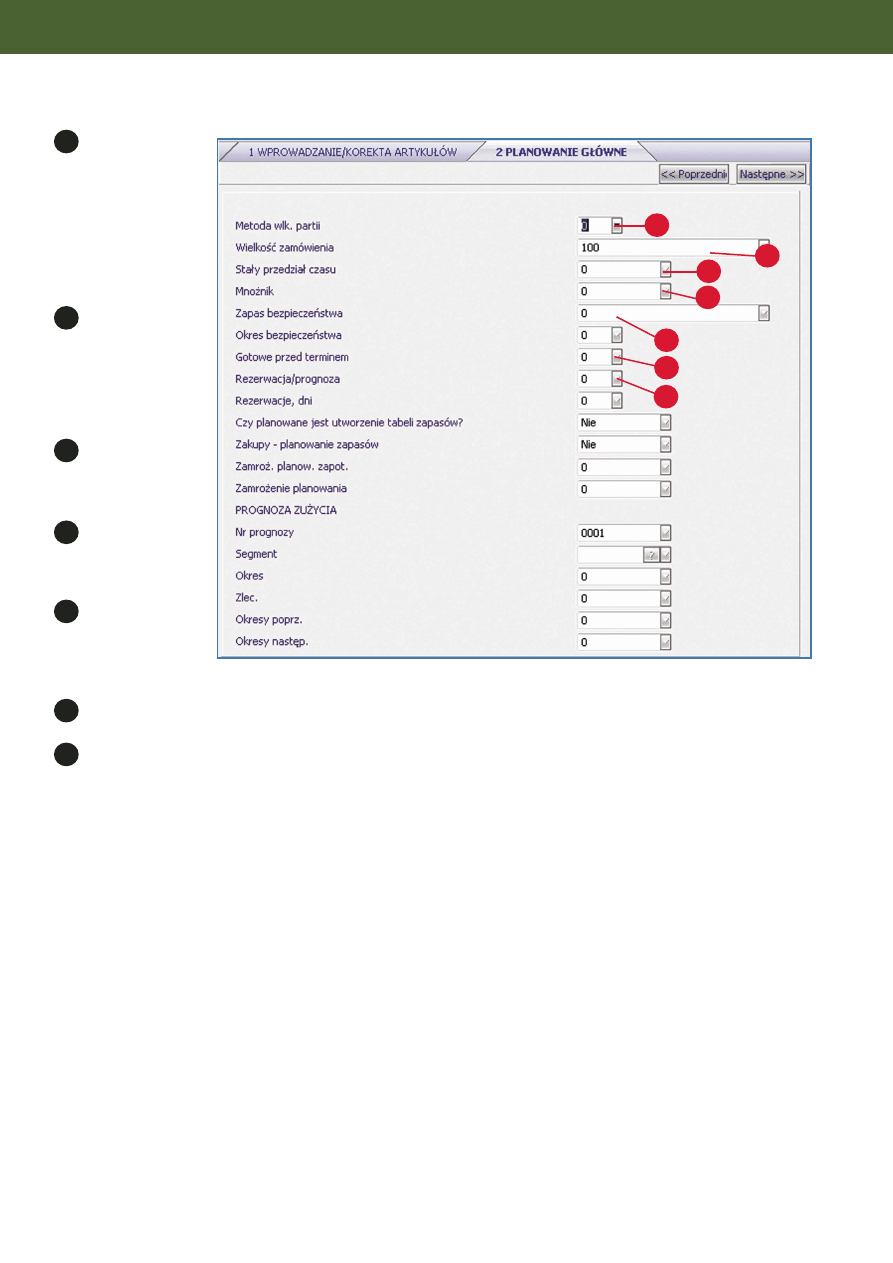
Planowanie g∏ówne
Wprowadê metod´
ustalania wielkoÊci
partii. Dost´pne
opcje to: Partia dla
partii, EOQ, sta∏a iloÊç
zamówienia (FOQ),
sta∏y okres czasu,
MOQ (maksymalna
iloÊç zamówienia).
Wprowadê domyÊlnà
iloÊç dla
zamówienia.
U˝ywana jest dla
EOQ lub FOQ i mo˝e
byç wyliczana przez
system.
OkreÊl sta∏y
przedzia∏ czasu
co który sk∏adane sà
zamówienia.
Aby uniknàç sk∏adania
ma∏ych zamówieƒ
wprowadê mno˝nik
iloÊciowy.
Podaj poziom
bezpieczeƒstwa
zapasów.
Zwykle jest równy
przewidywanemu zapotrzebowaniu na artyku∏ w okresie potrzebnym dostawcy do realizacji zamówienia.
Podaj iloÊç dni u˝ywanà do obliczania poziomu bezpieczeƒstwa zapasów i okreÊl, na ile dni przed terminem
zapotrzebowania z planowanego zamówienia ma byc gotowy artyku∏.
OkreÊl podstaw´ planowania potrzeb materia∏owych. Ten parametr okreÊla, czy podczas obliczania potrzeb materia∏owych
brane sà pod uwag´ rezerwacje, prognozy czy ich kombinacje.
Uzupe∏nij pozosta∏e pola, w pozosta∏ych zatwierdê wartoÊci domyÊlne.
98
ZARZÑDZANIE ZAPASAMI
7
4
5
3
1
2
6
4
1
2
3
7
5
6
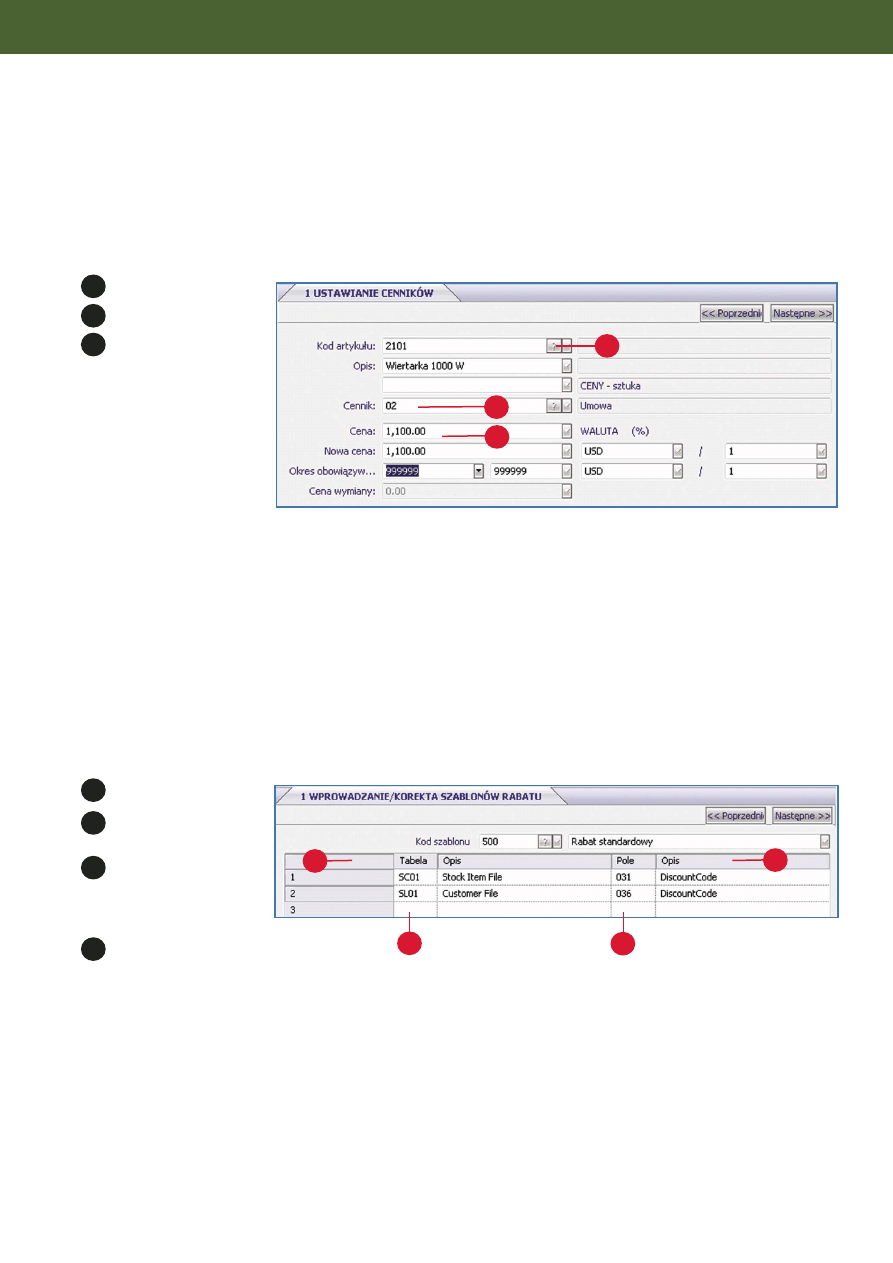
Wycena
Definicja cenników
Mo˝na zdefiniowaç ca∏y zestaw cenników. Pozwalajà one na elastycznà definicj´ ceny bie˝àcej i przysz∏ej artyku∏u w dowolnej
walucie. Cenniki okreÊlajà domyÊlnà cen´ dla danego klienta.
Aby zdefiniowaç cenniki, wybierz funkcj´: Kontrola Zapasów / Inne pliki artyku∏ów / Cenniki. W oknie menu wybierz opcj´
Wprowadzanie/korekta cenników.
Wybierz kod artyku∏u.
Wybierz cennik.
Wprowadê bie˝àcà cen´.
Zaawansowane wprowadzanie rabatów
Tradycyjne rabaty udzielane klientom oparte sà na definicji artyku∏u lub kombinacji klient-artyku∏. Ustawienie ich jest intuicyjne,
Êcie˝ka dost´pu: Kontrola Zapasów / Kody rabatów/prowizji / Rabaty klientów/artyku∏ów / Wprowadzanie/korekta
rabatu.
Bardziej zaawansowane funkcje rabatów sà potrzebne, jeÊli kwota rabatu zale˝y od wielu czynników zwiàzanych z klientem lub
artyku∏em. Mo˝na zdefiniowaç ich regu∏y jako hierarchiczne schematy rabatu. Aby skorzystaç z tej funkcji, wybierz: Kontrola
Zapasów / Kody rabatów/prowizji / Schematy rabatów / Wprowadzanie/korekta szablonów rabatów.
Wprowadê kod szablonu.
Wprowadê opis
w wybranym j´zyku.
Wybierz na jakich tabelach
oparta jest konstrukcja
szablonu (plik artyku∏ów
lub plik klientów).
Wybierz pole tabeli
którego chcesz u˝yç.
99
ZARZÑDZANIE ZAPASAMI
3
1
2
1
2
3
4
1
2
3
4
3
1
2
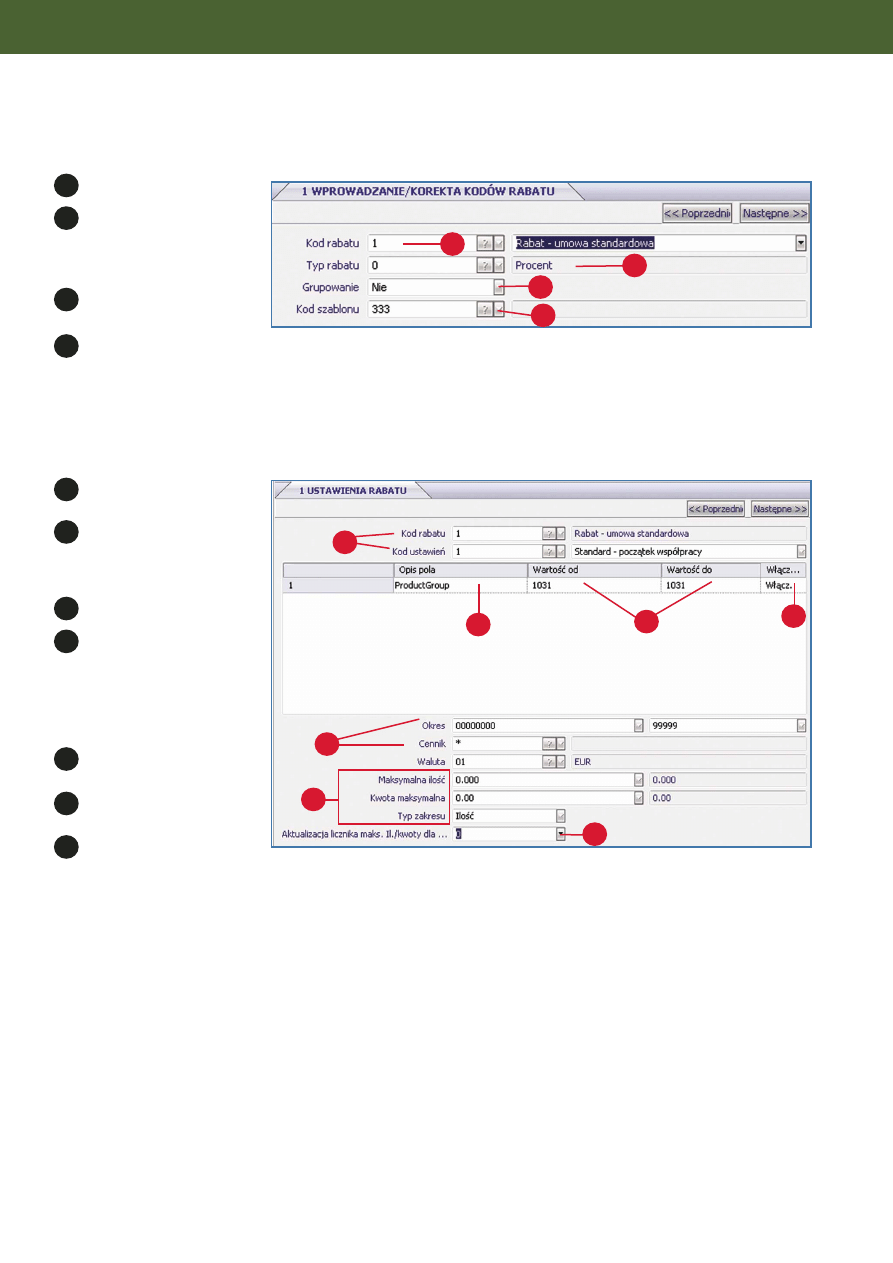
Definicja rabatów
Aby zdefiniowaç rabat, wybierz: Kontrola Zapasów / Kody rabatów/prowizji / Schematy rabatów /
Wprowadzanie/korekta definicji rabatów. Wybierz kod j´zyka.
Wprowadê kod rabatu.
OkreÊl typ rabatu (procent,
rabat wartoÊciowy, rabat
wartoÊciowy od sumy w linii,
rabat progresywny).
OkreÊl czy rabat mo˝e byç
u˝ywany dla grupowania.
Wprowadê kod schematu
rabatu jeÊli jest u˝ywany.
Definicja rabatów.
Aby sparametryzowaç rabat, wybierz: Kontrola Zapasów / Kody rabatów/prowizji / Schematy rabatów /
Wprowadzanie/korekta ustawieƒ rabatów. Wybierz kod j´zyka.
Wprowadê kod rabatu
i kod ustawieƒ.
Opis pola pochodzi
z szablonu rabatu. W tym polu
mo˝na dokonaç wyboru
wartoÊci poszczególnych pól.
OkreÊl zakres górny i dolny.
OkreÊl czy rabat zostanie
udzielony dla pozycji
z podanego zakresu czy dla
pozycji spoza tego zakresu
w polu W∏àcz/Wy∏àcz.
WartoÊç domyÊlna to W∏àcz.
OkreÊl okres obowiàzywania
rabatów i cennik.
Wprowadê maksymalnà
iloÊç lub kwot´ rabatu.
U˝yj pola Aktualizacja
maksymalnej iloÊci/kwoty
dla daty dostawy aby
okreÊliç moment aktualizacji wartoÊci narastajàcych wyÊwietlany po prawej stronie pola Maksymalna iloÊç i Kwota
maksymalna.
Przejdê do nast´pnego ekranu aby zdefiniowaç rabaty dla konkretnych kwot lub iloÊci.
100
ZARZÑDZANIE ZAPASAMI
4
3
1
2
4
1
2
3
7
4
5
3
1
2
6
4
1
2
3
7
5
6
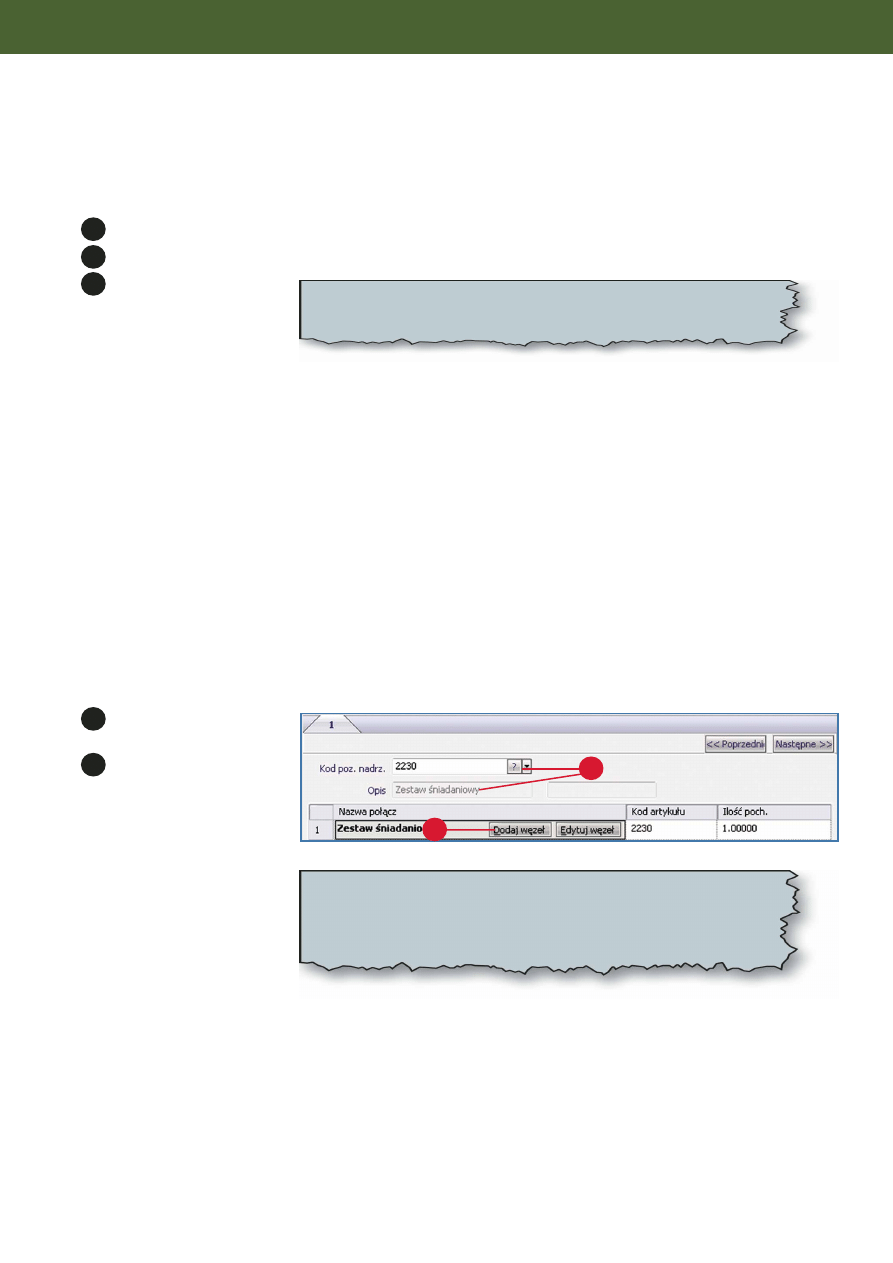
Zastosowanie schematu rabatu
Schematy rabatu sà u˝ywane dla ∏àczenia szablonów rabatu w kompleksowe dzia∏ania marketingowe. W zale˝noÊci od typu
schematu zostanie zastosowany rabat ogólny, najwi´kszy lub najmniejszy, w zaleznoÊci od struktury podanej w schemacie.
Aby zdefiniowaç schemat rabatu, wybierz: Kontrola Zapasów / Kody rabatów/prowizji / Schematy rabatów /
Wprowadzanie/korekta schematów rabatów.
Wprowadê kod schematu rabatu.
Wybierz typ schematu. Mogà byç zastosowane wszystkie rabaty, tylko najwy˝sze lub tylko najni˝sze.
Wprowadê kod rabatu. Dla
ka˝dego kodu rabatu podaj,
czy pochodne schematy rabatu
sà zawsze stosowane jeÊli
wybierze si´ schemat
nadrz´dny, czy wprowadziç kolejne rabaty na tym samym poziomie, poziomie nadrz´dnym lub czy zakoƒczyç kalkulacj´
rabatów.
BoM
Szablon Bom jest predefiniowanà strukturà zawierajàcà list´ wszystkich mo˝liwych komponentów, w przeciwieƒstwie do
konfiguracji zawierajàcej specyficzny zestaw komponentów z szablonu. Konfiguracja nie mo˝e zawieraç pozycji opcjonalnych.
Szablon BOM jest wyjÊciowà specyfikacjà struktury, która mo˝e byç dostosowana do konkretnej konfiguracji.
Szablon BOM mo˝e posiadaç konfiguracj´ stworzonà dla konkretnych wymagaƒ klienta, mo˝e byç to przyk∏adowo przepis na
potraw´ w menu hotelowym. Konfiguracja jest BoM stworzonym dla konkretnego klienta posiadajàcym unikalny numer seryjny.
Jesli istnieje kilka wersji konfiguracji, ka˝da z nich musi posiadaç w∏asny numer seryjny. Historia konfiguracji jest zachowywana
i mo˝na z niej korzystaç. Proces wprowadzania konfiguracji jest taki sam jak wprowadzania szblonu, nie b´dzie dok∏adniej
omawiany, podana jest tylko Êcie˝ka dost´pu do tej funkcji.
Tworzenie BoM
Aby utworzyç BoM, wybierz funkcj´: Kontrola Zapasów / BoM / Wprowadzanie/korekta szablonów BoM. Analogicznie dla
konfiguracji: Kontrola Zapasów / BoM / Wprowadzanie/korekta konfiguracji BoM.
Podaj kod szablonu i podaj
jego nazw´.
NaciÊnij przycisk Dodaj w´ze∏
aby go utworzyç. W´ze∏ mo˝e
byç pozycjà nadrz´dnà lub
pochodnà. Pierwszy w´ze∏ jest
zwykle produktem gotowym.
101
ZARZÑDZANIE ZAPASAMI
Uwaga: W zale˝noÊci od BoM mo˝na tworzyç poziomy zawierajàce artyku∏y
nadrz´dne dla grupy i pod-w´z∏y. W´ze∏ jest nadrz´dny dla grupy jeÊli zawiera
pod-w´z∏y lub komponent koƒcowy, jeÊli nie istnieje dalsza struktura. Graficzny
interfejs BOM pozwala na oglàdanie struktur, a tak˝e ich zmian´ przez
przeciàgni´cie obiektu myszà.
1
2
3
1
2
1
2
Uwaga: Po zdefiniowaniu zaawansowanych rabatów zamówienia sprzeda˝y
dla których rabaty nie zosta∏y udzielone zostanà opatrzone komunikatem
wyjaÊniajàcym przyczyn´ nieudzielenia rabatu.
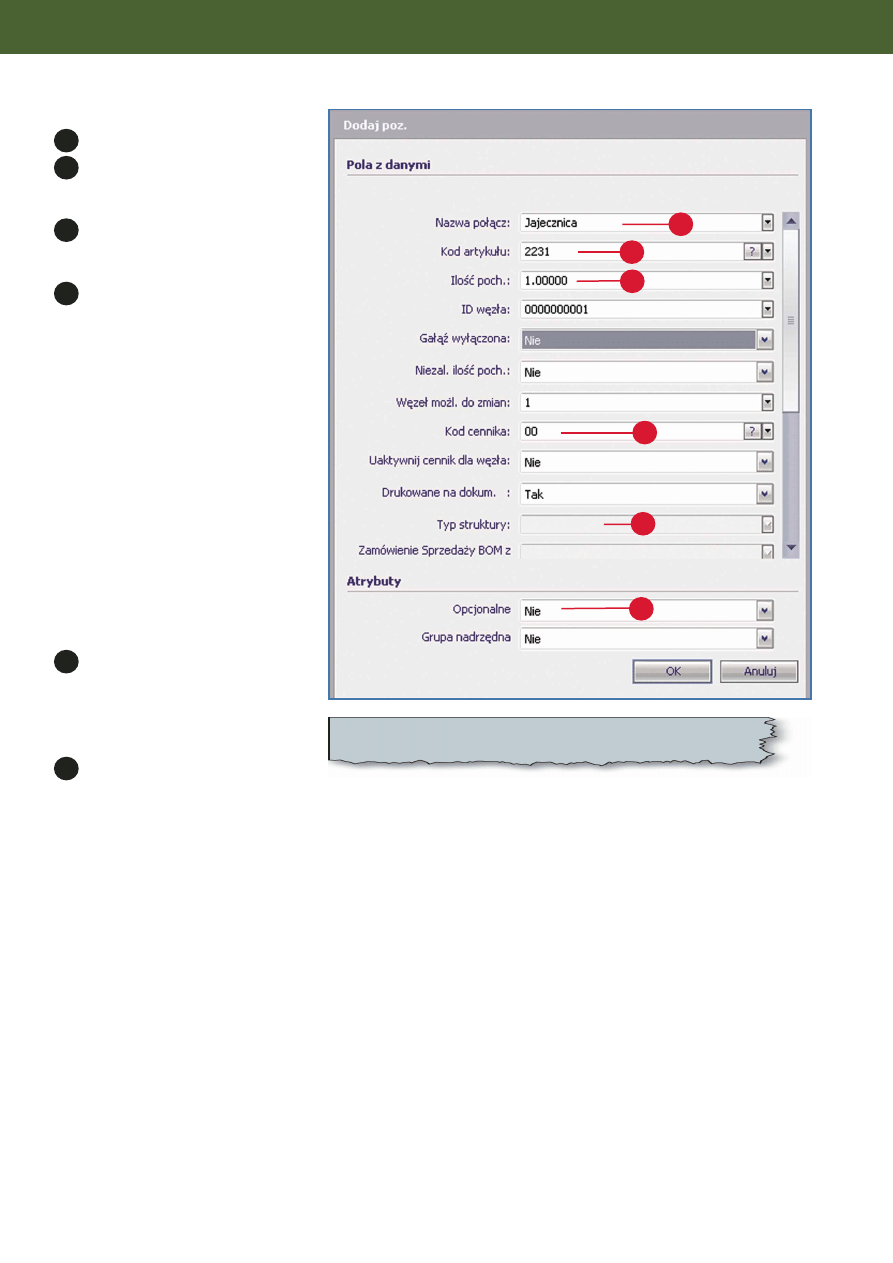
Tworzenie w´z∏a szablonu BoM
Wprowadê nazw´ w´z∏a.
Wprowadê powiàzany kod artyku∏u.
To pole jest opcjonalne dla szablonów,
obowiàzkowe dla konfiguracji.
Wprowadê pochodnà iloÊç artyku∏ów.
Stosowane tylko dla w´z∏ów
podrz´dnych.
Wprowadê kod cennika u˝ywanego do
wyceny.
Wprowadê typ struktury decydujàcy
o tym, czy BoM mo˝e byç sprzedawany
cz´Êciowo czy tylko jako ca∏oÊç. Typ
struktury jest definiowany tylko na
najwy˝szym poziomie.
OkreÊl, czy w´ze∏ jest opcjonalny czy
wymagalny.
102
ZARZÑDZANIE ZAPASAMI
4
5
3
1
2
Aby utworzyç konfiguracj´ BoM w oparciu o szablon, kliknij prawym
klawiszem myszy na pozycj´ nadrz´dnà i wybierz Kopiuj z Szablonu.
6
4
1
2
3
5
6
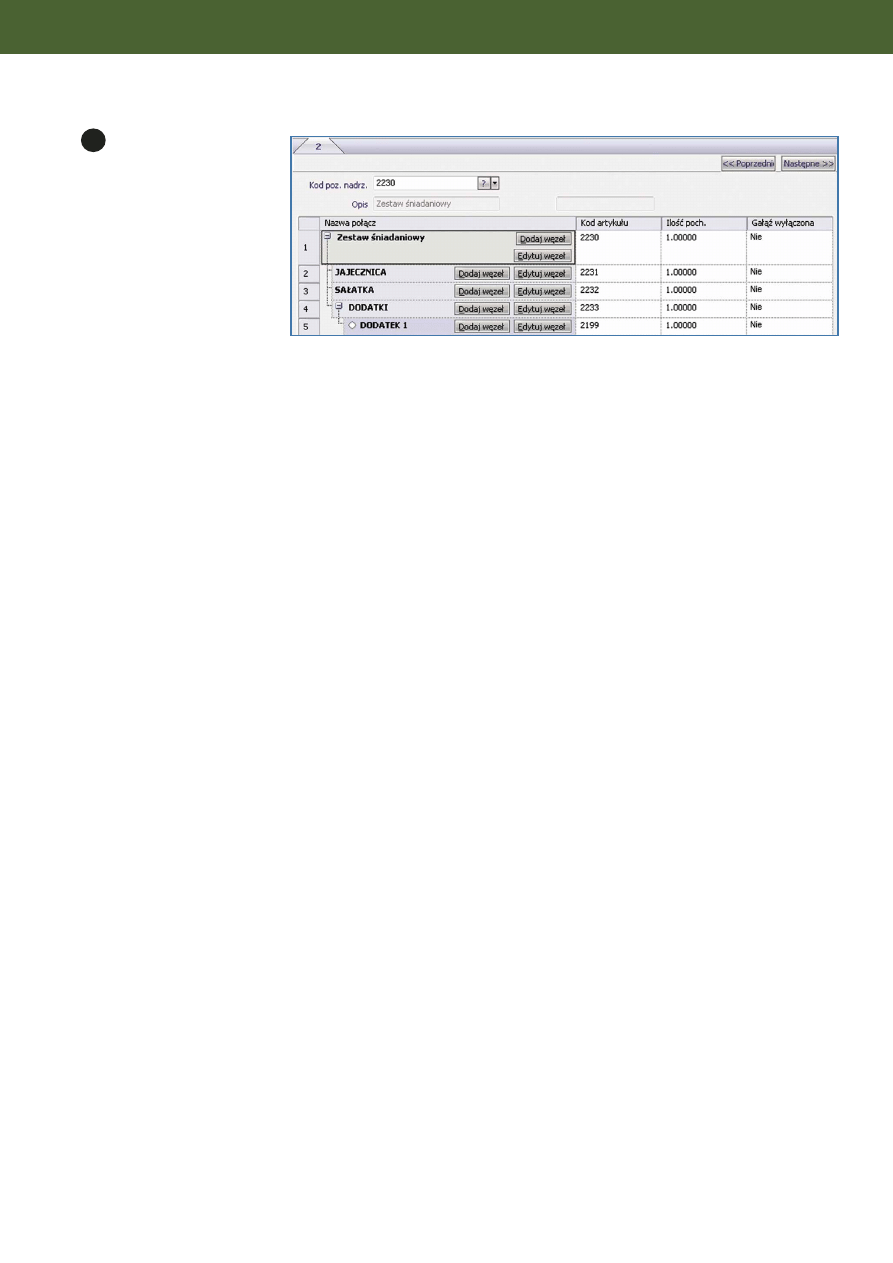
Podglàd graficzny
NaciÊnij przycisk Widok
graficzny.
Zostanie wyÊwietlona struktura
BoM. Mo˝na jà te˝ oglàdaç w opcji
Widok wspó∏rz´dnych.
103
ZARZÑDZANIE ZAPASAMI
1
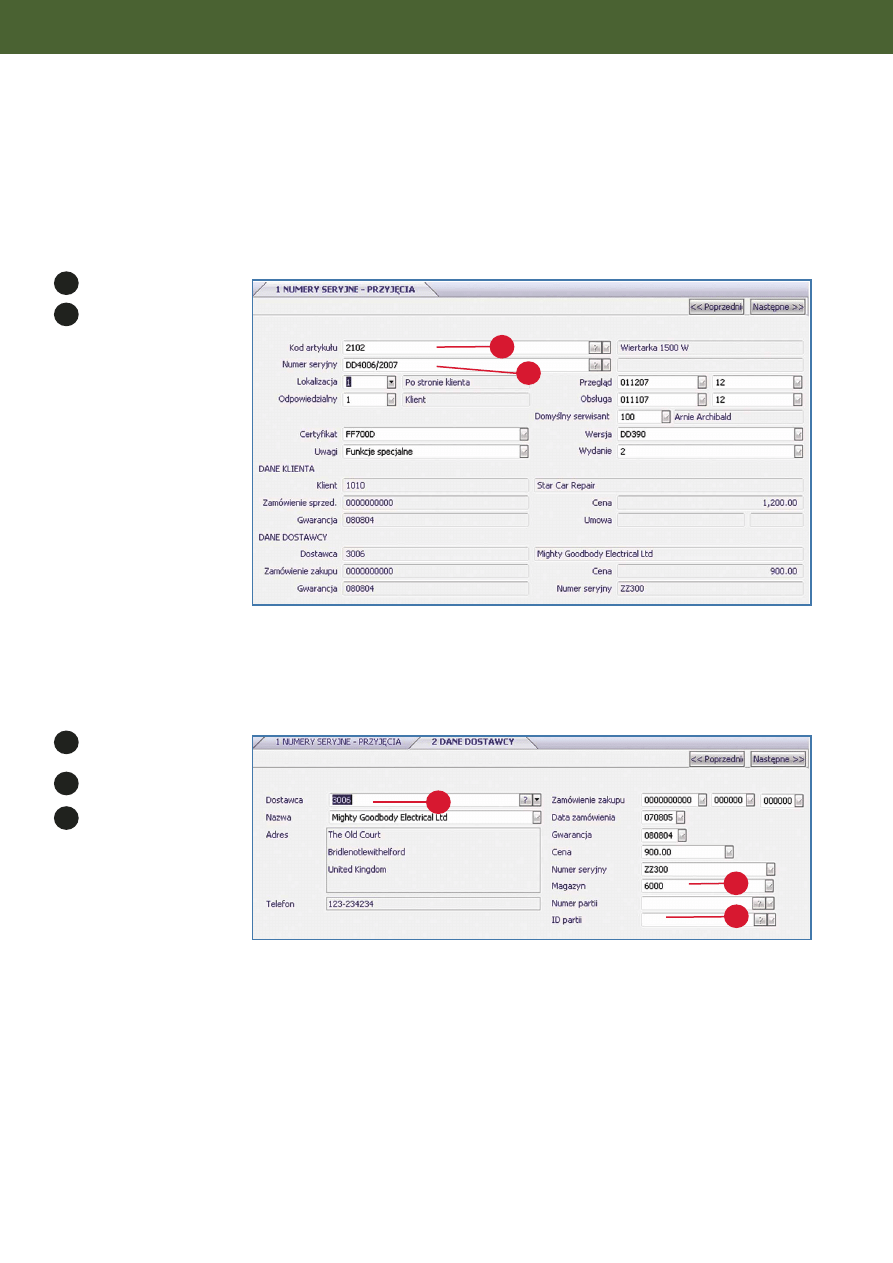
Numery seryjne
Numery seryjne sà specyficznymi kodami uzywanymi do rejestracji poszczególnych artyku∏ów w partii. Cz´sto sà przypisane do
gwarancji, konfiguracji i innych parametrów zwiàzanych z umowami.
Tworzenie numeru seryjnego
Aby utworzyç numery seryjne, wybierz funkcj´: Kontrola Zapasów / Numery seryjne / Wprowadzanie otrzymanych
numerów seryjnych.
Wybierz kod artyku∏u.
Wprowadê numer seryjny.
Mo˝na to zrobiç r´cznie,
w sposób
zautomatyzowany
z u˝yciem symbolu [+] lub
w sekwencji dla danej partii
z u˝yciem [*].
Przejdê do nast´pnego ekranu.
Wprowadê dostawc´
artyku∏u.
Wybierz magazyn.
Wprowadê ID partii jeÊli
jest.
104
ZARZÑDZANIE ZAPASAMI
4
5
3
1
2
4
3
5
1
2
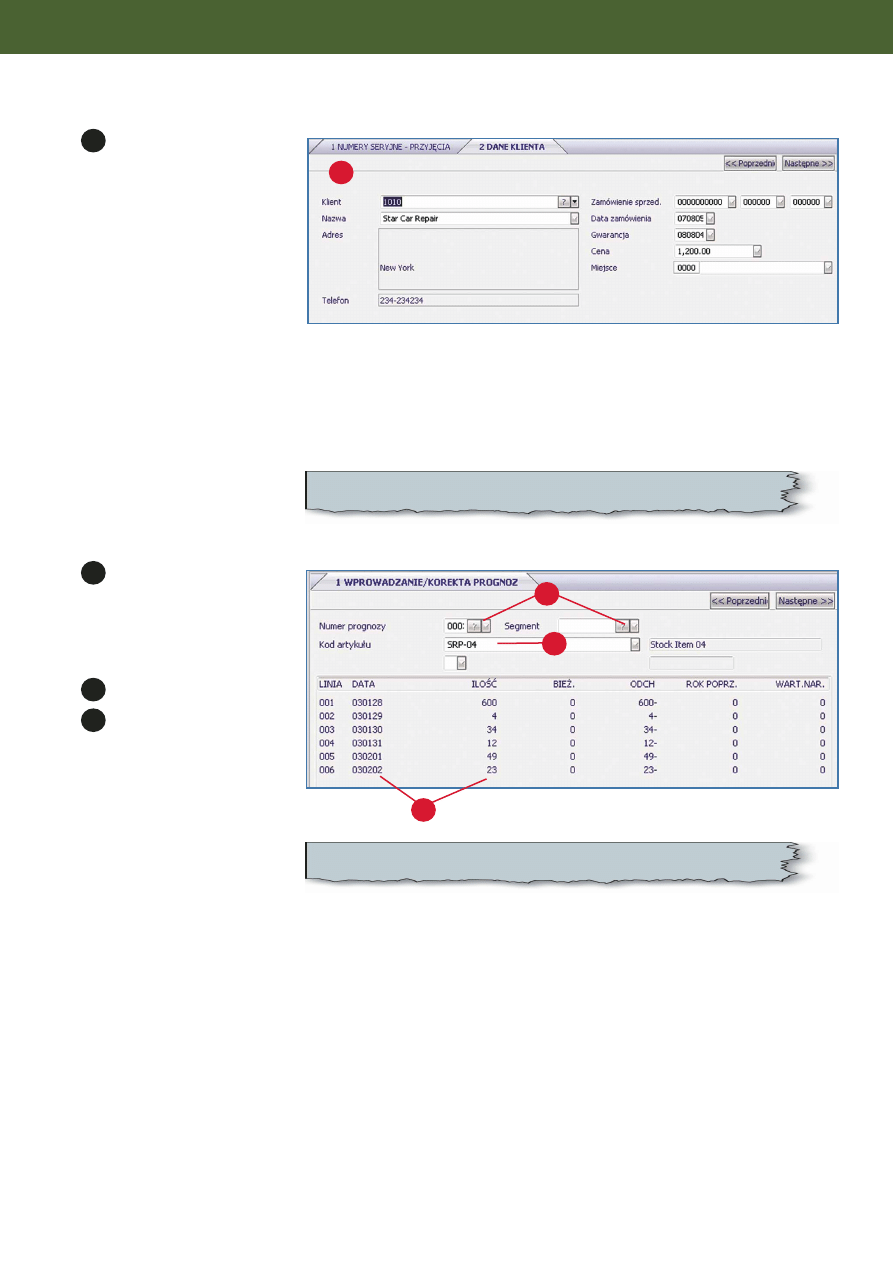
Wprowadê dane klienta.
JeÊli numer seryjny jest cz´Êcià
istniejàcej konfuguracji BOM, mo˝na
go wybraç jako odnoÊnik.
Prognozy i planowanie zakupów
Prognozy sà u˝ywane do przewidywania przysz∏ego zapotrzebowania i mogà byç bazà dla planowania produkcji lub uzupe∏niania
zapasów. Prognozy mo˝na wprowadzaç na dzieƒ, tydzieƒ, miesiàc lub rok dla artyku∏ów lub ich grup. Prognozy mo˝na tak˝e
tworzyç automatycznie na podstawie szczegó∏owych statystyk z roku poprzedniego.
Tworzenie prognozy
Aby utworzyç prognoz´, wybierz
funkcj´: Kontrola Zapasów /
Artyku∏y/Zapytania /
Prognozowanie / Wprowadzanie/korekta prognozy / Kod artyku∏u.
Wprowadê numer prognozy
i kod segmentu, jeÊli jest taka
potrzeba. Kody segmentu mogà
byç u˝ywane do podzia∏u
prognoz na sekcje, np. aby
odzwierciedliç regiony.
Wprowadê kod artyku∏u.
Wprowadê dat´ prognozy
i przewidywane
zapotrzebowanie. Daty mo˝na
wprowadzaç na bazie dziennej,
tygodniowej, miesi´cznej lub
rocznej.
105
ZARZÑDZANIE ZAPASAMI
6
1
2
1
2
3
6
3
Uwaga: Aby wprowadziç prognoz´ dla grupy artyku∏ów wybierz opcj´
Numer Grupy.
Uwaga: Takie same prognozy u˝ywane sà w modu∏ach SRP i MPC.
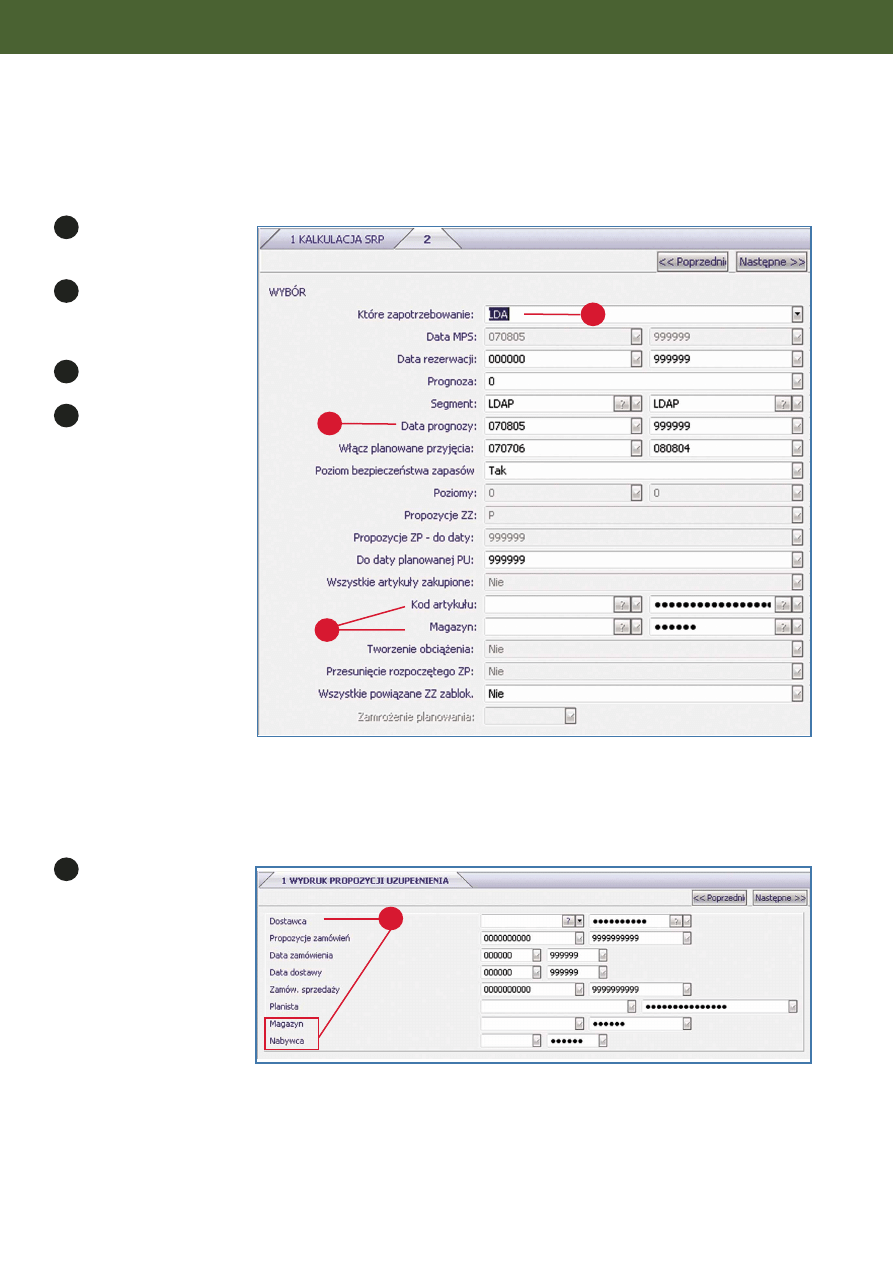
Planowanie zapotrzebowania magazynowego (SRP)
Aby skorzystaç z tej funkcji, wybierz: Kontrola Zapasów / Artyku∏y/Zapytania / Planowanie zapotrzebowania
magazynowego / Planowanie zapotrzebowania magazynowego. Obliczane jest w niej zapotrzebowanie netto na
podstawie danych z tabeli planowania zapasów, bie˝àcej prognozy zapotrzebowania, poziomów bezpieczeƒstwa zapasów itp.
FunkcjonalnoÊç opiera si´ na koncepcji MRP, ale nie tworzy zleceƒ produkcyjnych.
OkreÊl czy uruchomiç
kalkulacj´ czasu realizacji
przed uruchomieniem SRP.
OkreÊl zapotrzebowania
u˝ywane w kalkulacji.
Na przyk∏ad [ST] oznacza
dane artyku∏u.
OkreÊl zakres dat
prognozy.
OkreÊl zakres kodów
artyku∏u i magazynów.
Wydruk propozycji uzupe∏nienia zapasów
Aby skorzystaç z tej funkcji, wybierz: Kontrola Zapasów / Artyku∏y/Zapytania / Planowanie zapotrzebowania
magazynowego / Wydruk propozycji uzupe∏nienia.
W tej funkcji mo˝na wydrukowaç propozycje uzupe∏nienia utworzone podczas generowania harmonogramu zakupów, przed jego
wys∏aniem do Kontroli Zakupów.
Podaj zakresy
dostawców, magazynów
i zaopatrzeniowców.
Wybierz format raportu.
106
ZARZÑDZANIE ZAPASAMI
3
1
2
2
3
1
1
4
4
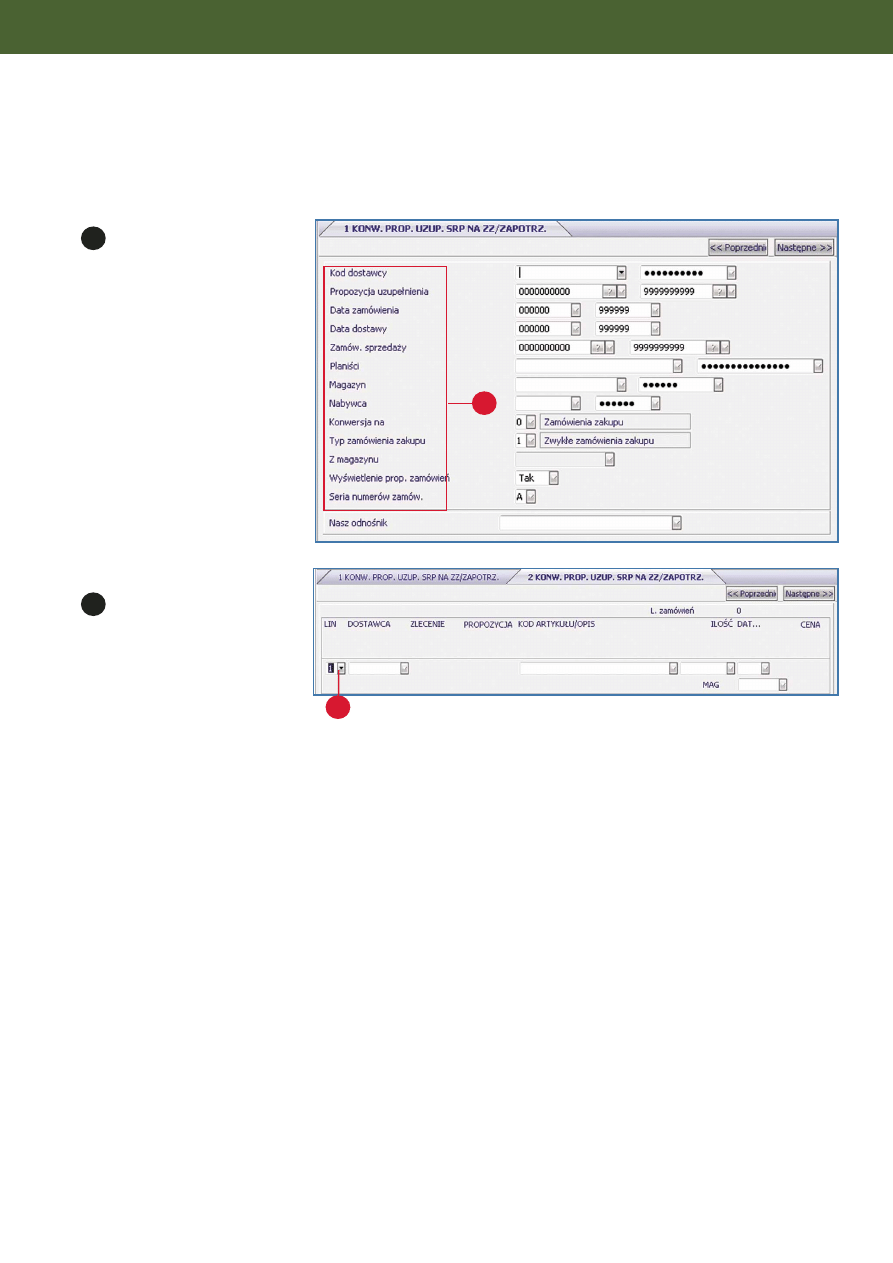
Konwersja propozycji uzupe∏nienia SRP na zamówienie zakupu
Aby skorzystaç z tej funkcji, wybierz: Kontrola Zapasów / Artyku∏y/Zapytania / Planowanie zapotrzebowania
magazynowego / Konwersja propozycji uzupe∏nienia SRP.
U˝yj tej procedury aby uzyskaç propozycje zamówieƒ zakupu z kalkulacji SRP i skonwertowaç je na zamówienia. Przed konwersjà
propozycje mo˝na skorygowaç.
Wybierz odpowiednie kryteria
i naciÊnij [Enter].
Wybierz numer wiersza który
chcesz skorygowaç. NaciÊnij
[Esc]. System spyta, czy chcesz
wykonaç konwersj´.
107
ZARZÑDZANIE ZAPASAMI
1
2
1
2
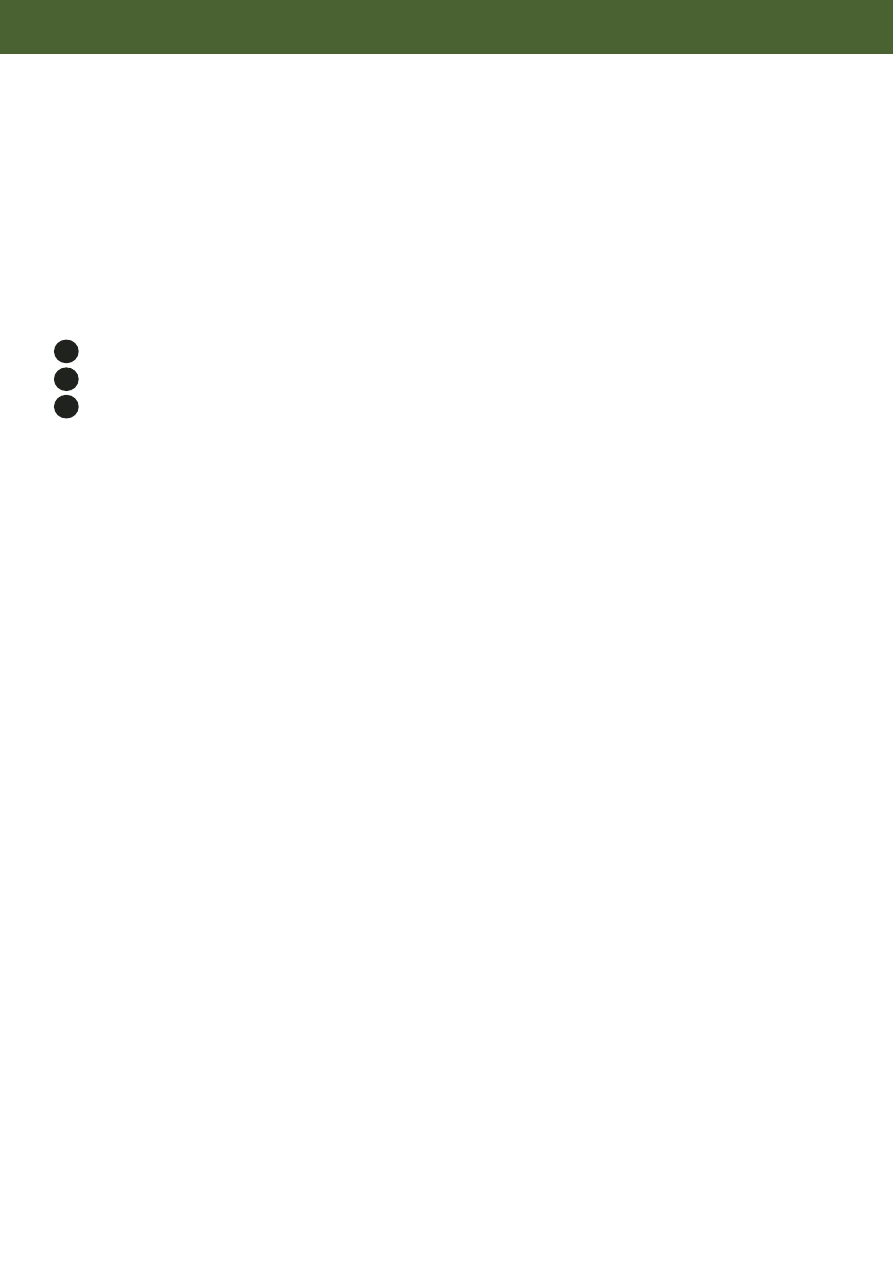
Raporty
Dost´pnych jest wiele raportów gotowych, takich jak: sledzenie partii, cenniki, inwentaryzacje, wycena, alokacje. Opisana dalej
procedura jest bardzo zblizona w przypadku wszystkich raportów gotowych.
Bardzo u˝ytecznym raportem jest Lista wartoÊci zapasów B. Pokazuje on wartoÊç zapasów wg artyku∏u i magazynu obliczonà
wed∏ug obowiàzujàcego modelu wyceny i kosztu standardowego.
Przy przygotowywaniu zamówieƒ zakupu mo˝na wydrukowaç list´ niedoborów. Zawiera ona pozycje ze stanem mniejszym lub
równym poziomowi odnowienia zamówienia.
Raporty zapasów
Aby je wydrukowaç, wybierz funkcj´: Kontrola Zapasów / Raporty / Zapasy-raporty / Stan faktyczny zapasów.
Podaj kryteria selekcji.
OkreÊl porzàdek sortowania. DomyÊlne – wed∏ug kodu artyku∏u.
Wybierz magazyny.
Transakcje magazynowe i inwentaryzacja
Transakcje magazynowe powstajà w wielu sytuacjach. JeÊli jest wymagane, generowane sà tak˝e transakcje ksi´gowe.
Typy transakcji magazynowych:
•
przyj´cia,
•
wydania,
•
ró˝nice inwentaryzacyjne,
•
koszty zakupu,
•
przesuni´cia mi´dzymagazynowe,
108
ZARZÑDZANIE ZAPASAMI
3
1
2
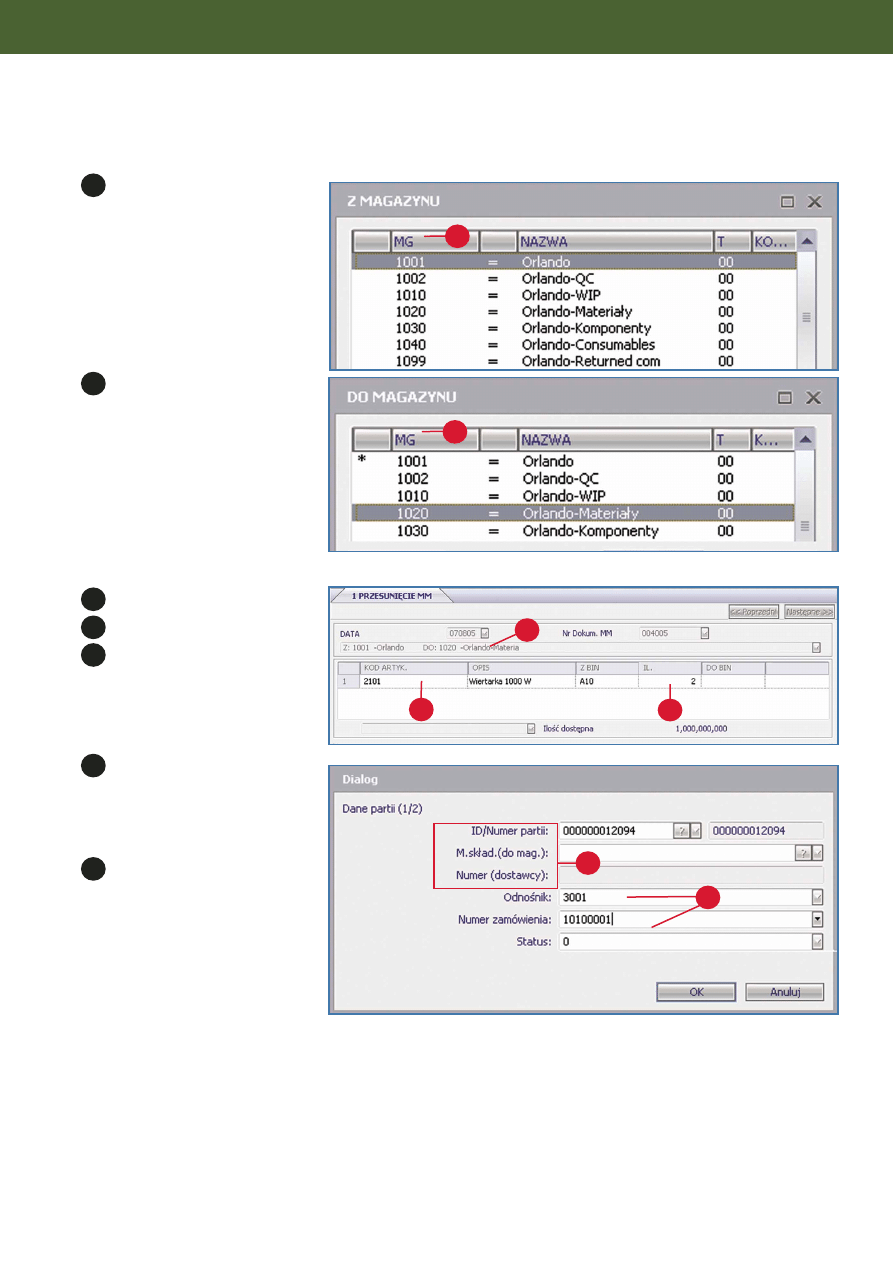
Przesuni´cie zapasów
Aby wprowadziç przesuni´cie zapasów, wybierz funkcj´: Kontrola Zapasów / Transakcje / Wprowadzanie transakcji /
Przesuni´cie MM.
Mo˝na zdefiniowaç do 8 poziomów
rabatu iloÊciowego. Sà one dost´pne
dla wszystkich klientów. Rabat mo˝e
byç udzielony jako procent zwyk∏ej
ceny lub mo˝na wpisac cene po
rabacie.
Wybierz magazyn docelowy.
Wybierz dat´ przesuni´cia zapasów.
Wybierz kod artyku∏u.
Wprowadê iloÊç.
JeÊli dla artyku∏u wymagane jest
wprowadzenie danych partii, pojawi
si´ dodatkowe okienko. Wprowadê
szczegó∏y partii.
Wprowadê odnoÊnik transakcji
i numer zamówienia. Mogà
pos∏u˝yç do opisania przyczyny
przesuni´cia i osoby
odpowiedzialnej.
109
ZARZÑDZANIE ZAPASAMI
7
4
5
3
1
2
6
4
1
2
3
7
5
6
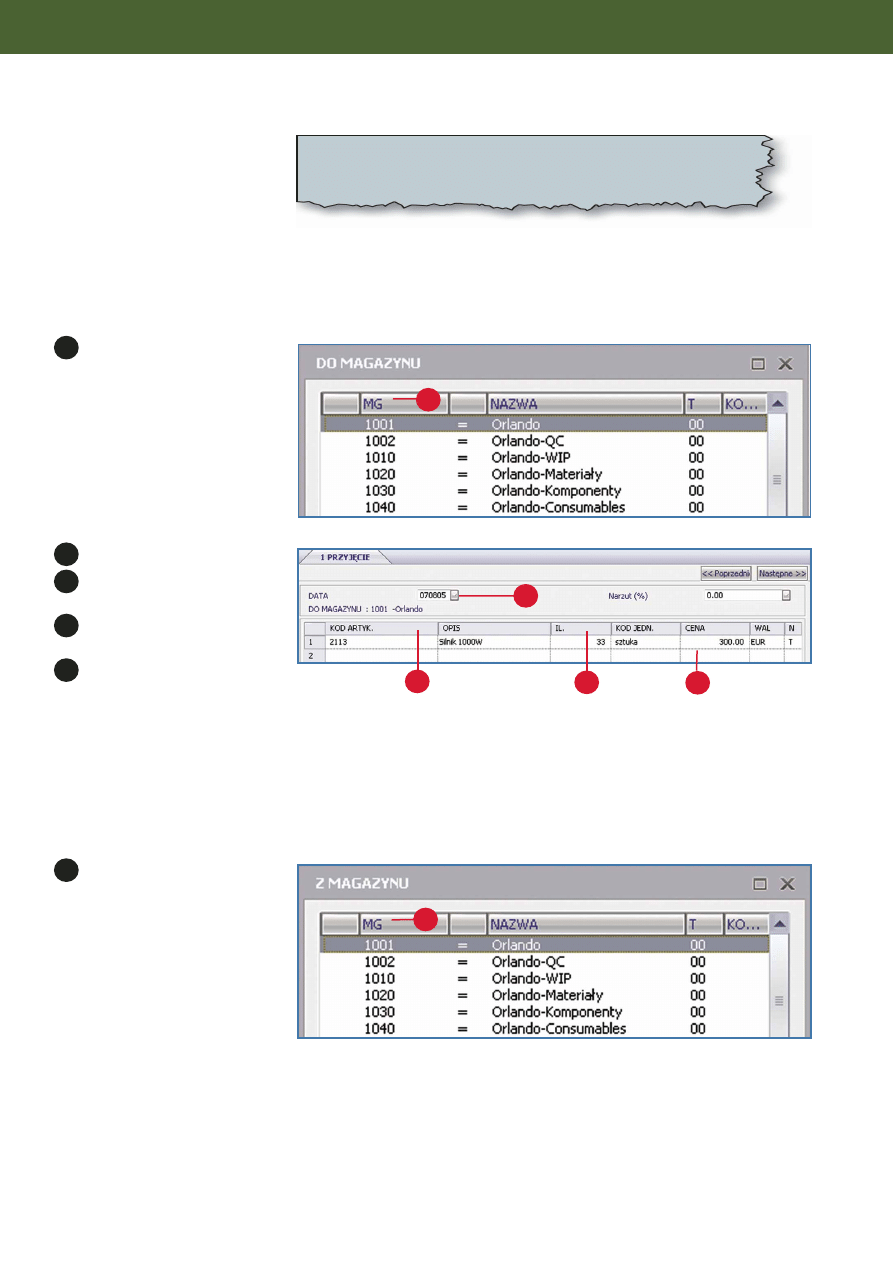
NaciÊnij [Enter] aby zaktualizowaç
i odpowiedz Tak na pytanie
o aktualizacj´. Aby wydrukowaç
dokument MM, wpisz [Tak].
Przyj´cie zapasów
Aby przyjàç artyku∏y na magazyn, wybierz: Kontrola Zapasów / Transakcje / Wprowadzanie transakcji / Przyj´cia.
Wybierz magazyn.
Wprowadê dat´ transakcji.
Wprowadê kod artyku∏u.
Wprowadê iloÊç.
Skoryguj cen´ zakupu.
Otworzy si´ okno, w którym mo˝na wprowadziç dostawc´, numer zamówienia i inne informacje. NaciÊnij [Enter] aby
zaktualizowaç.
Wydania zapasów
Aby wykonaç wydanie, wybierz: Kontrola Zapasów / Transakcje / Wprowadzanie transakcji / Wydania.
Wybierz magazyn.
110
ZARZÑDZANIE ZAPASAMI
4
5
3
1
2
4
1
2
3
5
1
1
Uwaga: Nie mo˝na tej funkcji u˝yç dla artyku∏ów obj´tych kontrolà jakoÊci.
Dla takich pozycji nale˝y u˝yç funkcji Wprowadzanie wyników kontroli
jakoÊci.
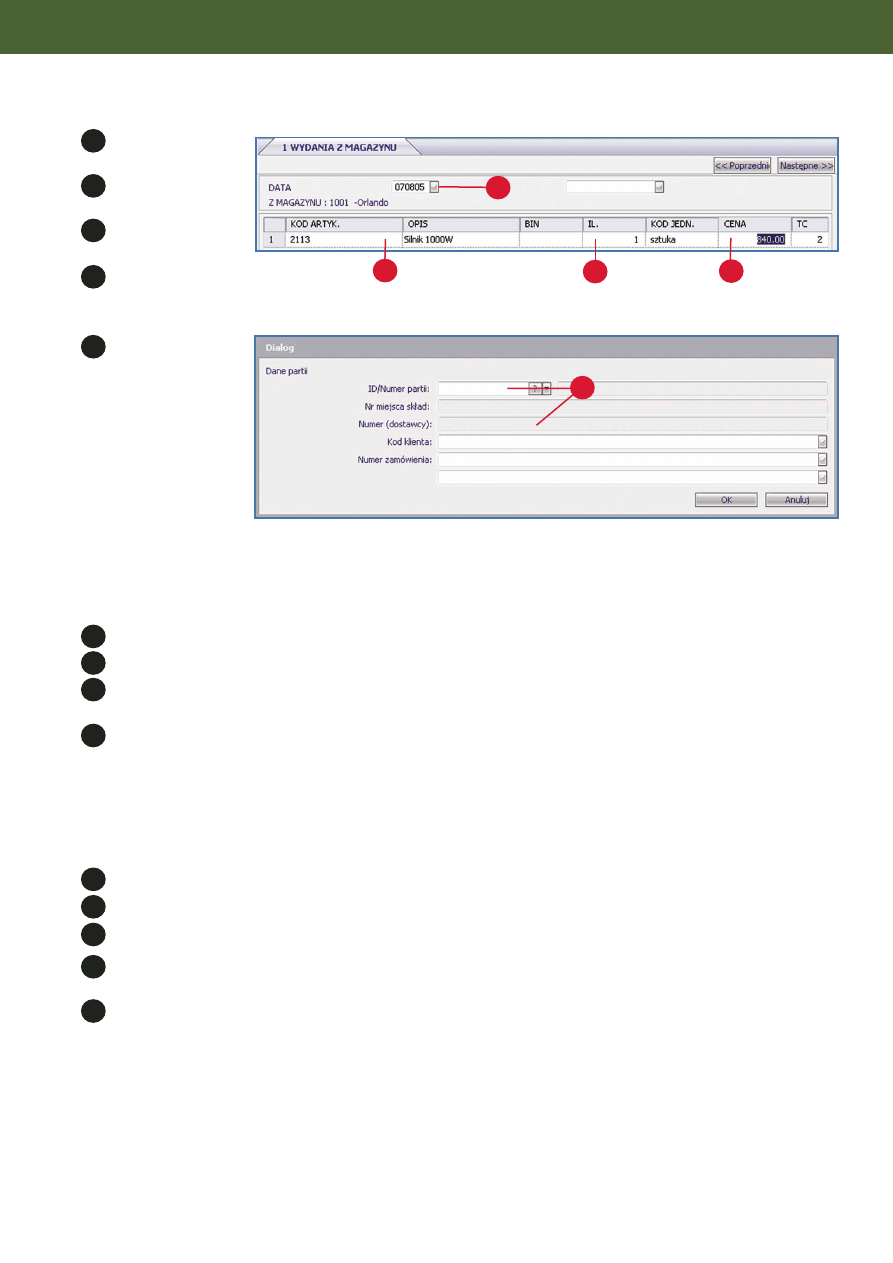
Wprowadê dat´
transakcji.
Wprowadê kod
artyku∏u.
Wprowadê iloÊç.
Skoryguj cen´
sprzeda˝y.
JeÊli artyku∏ ma
w∏àczonà kontrol´
partii, pojawi si´
dodatkowe okno.
Wprowadê ID partii
dostawcy i numer
zamówienia.
NaciÊnij [Enter] aby
zaktualizowaç.
Lista transakcji magazynowych
Lista transakcji magazynowych zawiera szczegó∏y wszystkich transakcji wprowadzonych w magazynach.
Wybierz: Kontrola Zapasów / Transakcje / Listy transakcji.
Wprowadê kryteria wyboru.
Podaj typy transakcji.
OkreÊl, czy chcesz wyÊwietliç transakcje wg daty zamówienia lub kolejnoÊci ich wprowadzenia. Po zakoƒczeniu naciÊnij
[Enter].
Podaj wymiary ksi´gowania. OkreÊl, czy kalkulacj´ chcesz wykonaç w walucie bazowej. Potwierdê sortowanie.
Wydruk Dziennika
Transakcje ksi´gowe zwiàzane z zapasami ksiegowane sà w czasie wydruku Dziennika Transakcji. Podczas wydruku dziennika
transakcje sà sprawdzane, mo˝na je korygowaç.
Aby wydrukowaç Dziennik, wybierz: Kontrola Zapasów / Transakcje / Dziennik Ksi´gi G∏ównej.
Odpowiedz Tak na pytanie czy utworzyç transakcje KG.
Podaj zakres dat transakcji magazynowych.
Odpowiedz Tak na pytanie czy rozpoczàç tworzenie transakcji KG?
OkreÊl zakres dat transakcji które majà zostaç zaksi´gowane i z jakà datà zapisu ksi´gowego. Odpowiedz Tak na pytanie
Czy wykonaç kontrol´, sortowanie i wydruk?
Wydrukuj w walucie bazowej. Odpowiedz Nie na pytanie czy drukowaç ponownie? Wybierz Tak aby wykonaç aktualizacj´
do Ksi´gi G∏ównej.
111
ZARZÑDZANIE ZAPASAMI
4
5
3
2
6
4
2
3
5
6
4
3
1
2
4
5
3
1
2
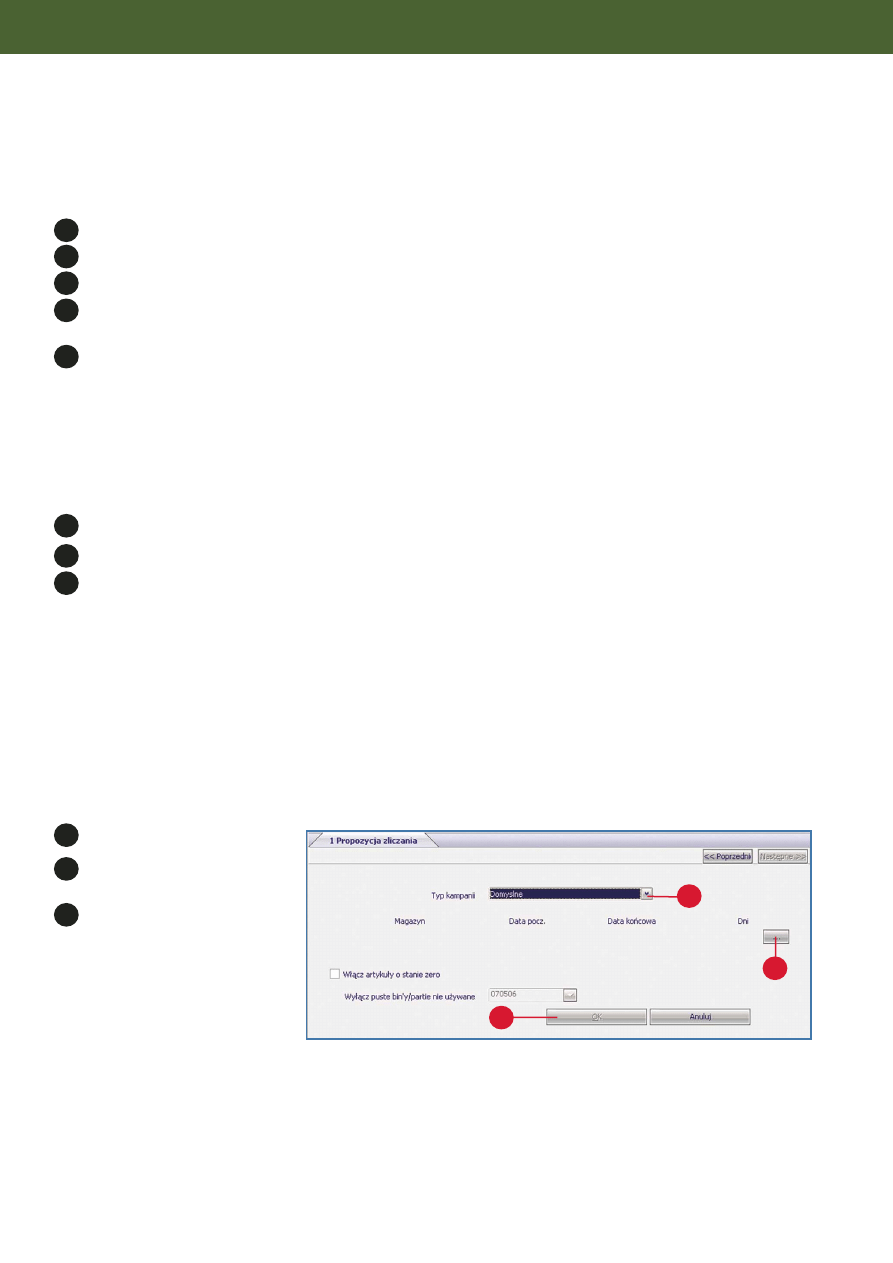
Listy inwentaryzacyjne
Raport podstawy inwentaryzacji jest u˝ywany do okresowego drukowania list inwentaryzacyjnych, na podstawie których mo˝na
sprawdziç stan zapasów w poszczególnych magazynach.
Aby wykonaç ten raport, wybierz: Kontrola Zapasów / Raporty / Zapasy-Raport / Podstawa inwentaryzacji.
OkreÊl kryteria selekcji.
Podaj porzàdek sortowania. DomyÊlny wed∏ug kodu artyku∏u.
Wybierz magazyny.
OkreÊl, czy drukowaç salda, czy sortowaç wed∏ug miejsca sk∏adowania (bin), czy drukowaç artyku∏y z zerowym stanem
magazynowym.
Podaj numer listy. Jesli taka lista ju˝ istnieje, system zapyta, czy chcesz jà zastàpiç.
Propozycja inwentaryzacji
Raport Stan faktyczny zapasów pokazuje bie˝àce stany magazynowe dla artyku∏ów w poszczególnych magazynach, stosowany jest
jako podstawa tradycyjnej inwentaryzacji.
Sposób wykonania raportu jest taki sam, jak w przypadku innych tego rodzaju raportów.
Âcie˝ka dost´pu: Kontrola Zapasów / Raporty / Zapasy-Raport / Stan faktyczny zapasów.
OkreÊl kryteria wyboru i porzàdek sortowania.
Wybierz magazyny.
Wybierz format raportu.
Inwentaryzacja cykliczna
Inwentaryzacja cykliczna umozliwia dokonywanie kontroli stanu zapasów w sposób ciàg∏y. Zapewnia utrzymanie spójnoÊci mi´dzy
fizycznym stanem zapasów a wartoÊciami przechowywanymi w systemie.
Tworzenie propozycji
Aby utworzyç propozycj´ dla inwentaryzacji cyklicznej, wybierz: Kontrola Zapasów / Zliczanie cyklu / Propozycja /
propozycja zliczania.
Wybierz domyÊlny typ kampanii.
NaciÊnij na pole [...] aby wyÊwietliç
list´ kampanii.
NaciÊnij OK aby zaktualizowaç.
WyÊwietli si´ komunikat
o utworzeniu listy
112
ZARZÑDZANIE ZAPASAMI
4
5
3
1
2
3
1
2
1
2
3
3
1
2
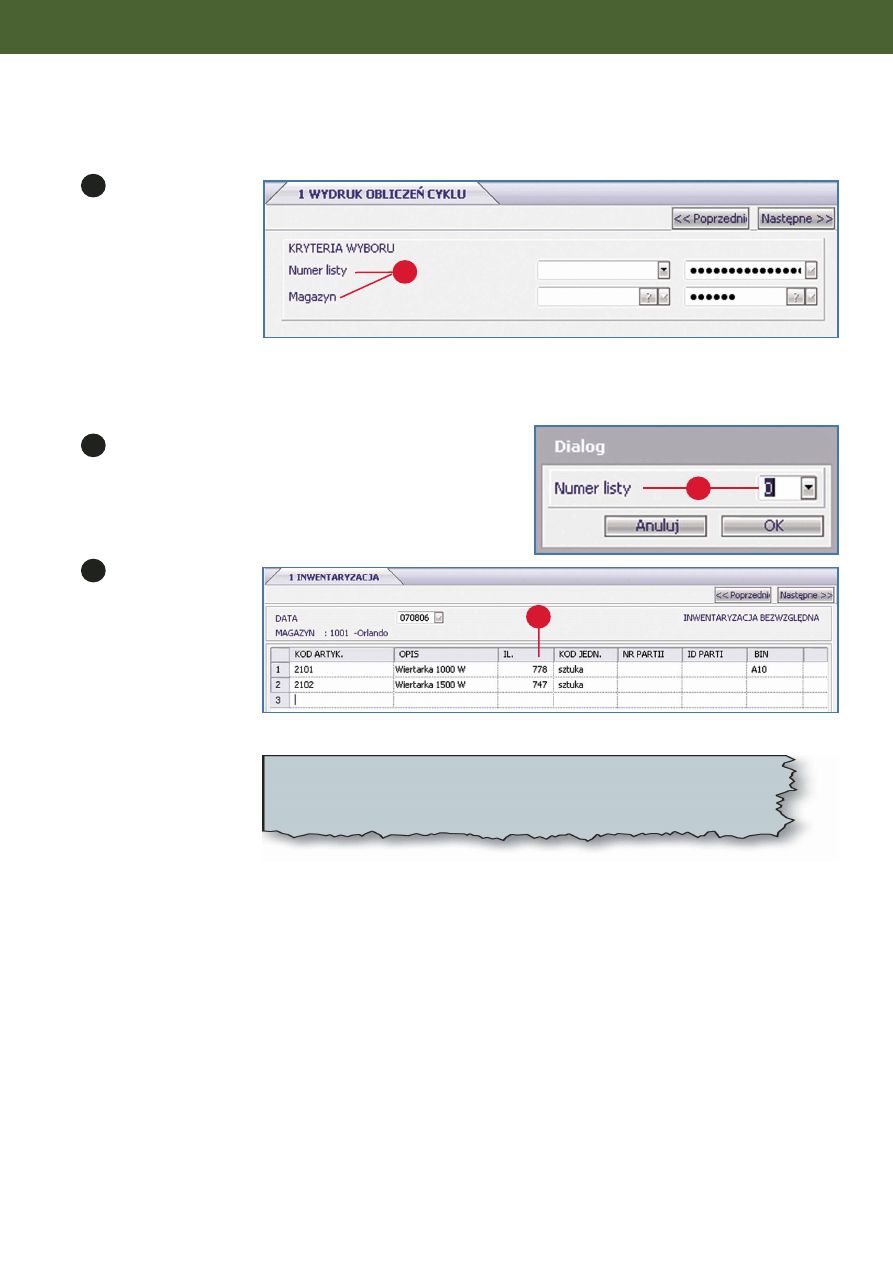
Wydruk listy inwentaryzacji ciàg∏ej
Aby wykonaç ten wydruk, wybierz: Kontrola Zapasów / Zliczanie cyklu / Propozycja / Wydruk listy zliczania cykli.
Wprowadê numer listy
i magazyn.
Wprowadzanie wyników inwentaryzacji
Aby wprowadziç wyniki inwentaryzacji, wybierz: Kontrola Zapasów / Transakcje / Wprowadzanie transakcji /
Inwentaryzacja.
Po wybraniu magazynu i daty pojawi si´ okno dialogowe z wyborem
listy. Wpisz [?] aby wybraç list´ inwentaryzacji ciàg∏ej zamiast zwyk∏ej.
Wprowadê wyniki spisu
z natury w polu IloÊç.
113
ZARZÑDZANIE ZAPASAMI
1
1
1
2
2
Uwaga: Wszystkie artyku∏y i/lub partie dla których wystàpi∏y odchylenia przekraczajàce
podanà tolerancj´ zostanà umieszczone w raporcie, który mo˝na wydrukowaç tyle razy,
ile przewidziano w ustawieniach. Mo˝na dla nich powtórzyç inwentaryzacj´.
JeÊli ró˝nica jest zbyt du˝a, system za˝àda podania kodu przyczyny.
1

Zarzàdzanie zapasami
Parametry okreÊlajàce parti´ to jej numer i ID. Numer partii jest unikalnym numerem utworzonym podczas wprowadzania przyj´cia
partii artyku∏u z w∏àczonà kontrolà partii. Numery partii sà cz´sto drukowane na artyku∏ach i sà u˝ywane dla Êledzenia, wyceny
i innych czynnoÊci zwiàzanych z obs∏ugà partii. ID partii jest wewn´trznym identyfikatorem tworzonym przez system w czasie
przyj´cia partii. Za ka˝dym razem, gdy coÊ dzieje si´ z artyku∏em (np. jest wykorzystany do produkcji), tworzone jest nowe ID.
U˝ywane jest do identyfikacji miejsca i warunków przebywania artyku∏u. Jeden numer partii mo˝e odpowiadaç wielu ID partii dla
tego samego artyku∏u.
Wprowadzanie danych partii
Dane partii mogà byç uzupe∏niane w czasie wprowadzania transakcji magazynowych.
Mo˝na je tak˝e wprowadziç w funkcji: Kontrola Zapasów /
Wybierz artyku∏.
Wybierz magazyn.
Wybierz ID partii.
[F4] – lista
wprowadzonych partii.
Wprowadzanie szczegó∏ów
partii
Wype∏nij odpowiednie
pola, takie jak ID partii
i kod bin.
Skoryguj dane kontroli
jakoÊci.
114
ZARZÑDZANIE ZAPASAMI
3
1
2
1
2
3
1
2
1
2
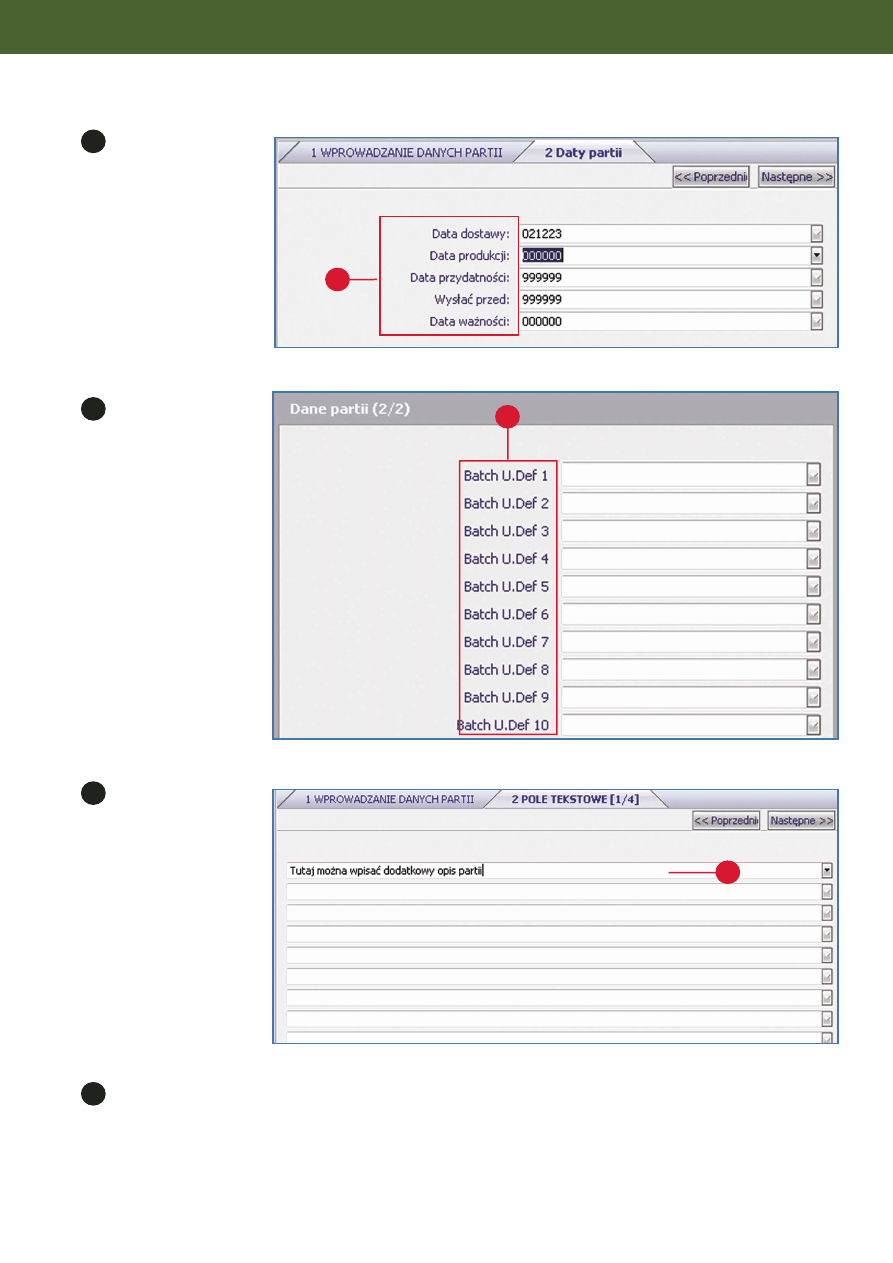
Wprowadzanie dat partii
Wprowadê daty, takie jak:
data dostawy, data
produkcji, termin
wa˝noÊci, termin
najpóêniejszego
wykonania dostawy
i dat´
przeterminowania.
Pola definiowane przez U˝ytkownika
Wprowadê dodatkowe
informacje w Polach
U˝ytkownika.
Wprowadzanie dodatkowych opisów
Wprowadê dowolny opis
w dost´pnych polach
tekstowych.
IloÊci
System wyÊwietla iloÊç na stanie, iloÊç zaalokowanà i zamówionà.
115
ZARZÑDZANIE ZAPASAMI
1
1
1
1
1
1
1
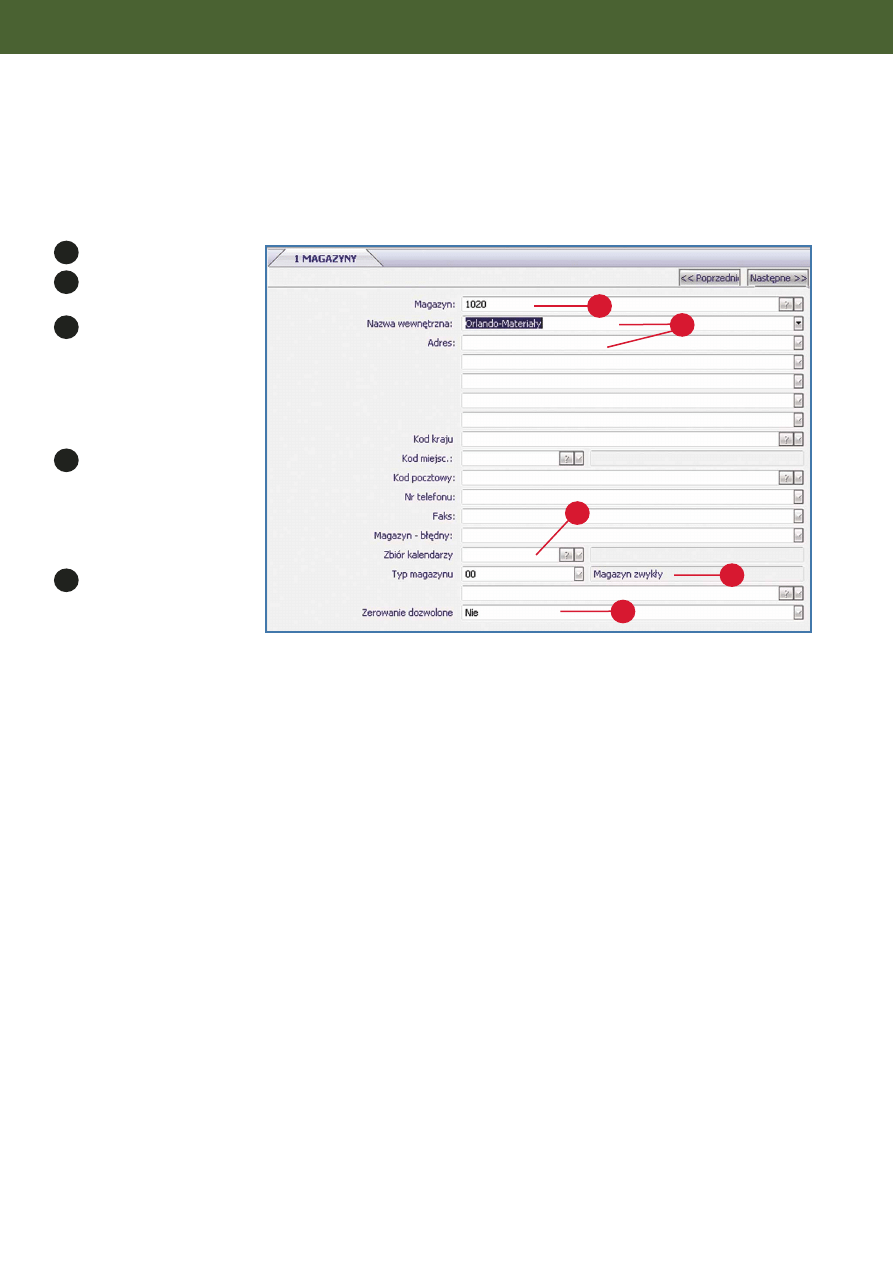
Zarzàdzanie magazynami
Magazyny moga byç wydzielone ze wzgl´du na fizycznà lokalizacj´ lub charakter artyku∏ów w nich przechowywanych.
Dane podstawowe
Aby wprowadziç podstawowe dane magazynu, wybierz: Kontrola Zapasów / Ró˝ne / Ustawienia / Magazyny.
Wprowadê kod magazynu.
Wprowadê nazw´ i adres
magazynu.
Wprowadê zbiór
kalendarzy. Pozwala on
na pos∏ugiwanie si´
kalendarzami pracy wielu
jednostek korzystajàcych
z tego magazynu
jednoczeÊnie.
Wybierz typ magazynu –
zwyk∏y, sk∏ad konsygnacyjny,
itp. okreÊla on w∏aÊciciela
towarów i sposób
ksi´gowania transakcji
magazynowych.
OkreÊl, czy dla magazynu
dozwolone jest zerowanie.
Jest to u˝yteczne dla
magazynów tymczasowych
u˝ywanych podczas projektów
zewnetrznych, po których zakoƒczeniu magazyny sà likwidowane, a artyku∏y wracajà na poprzednie miejsce.
Saldo magazynu tymczasowego jest zerowane w pojedynczej transakcji.
116
ZARZÑDZANIE ZAPASAMI
4
5
3
1
2
4
1
2
3
5
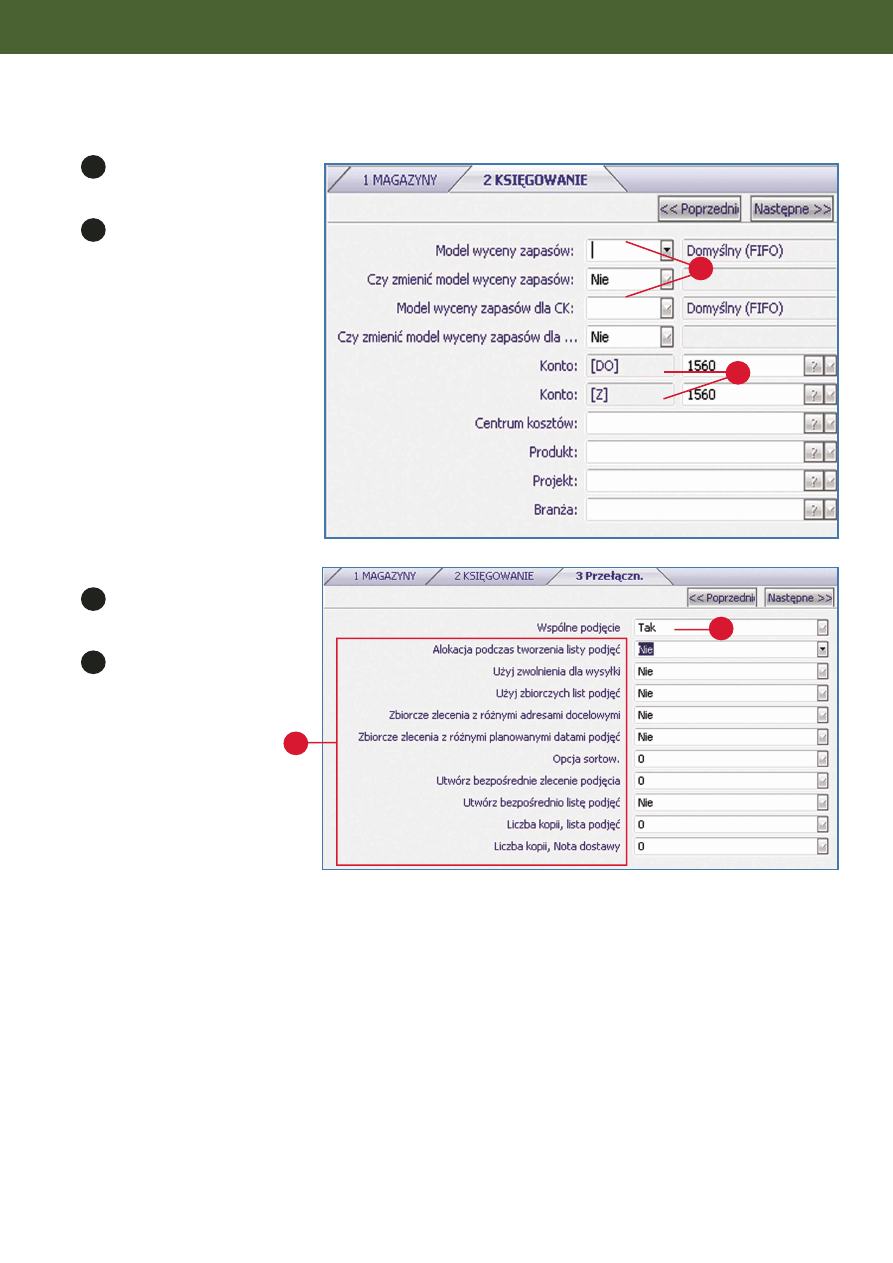
Dane ksi´gowe magazynu
Ka˝dy magazyn jest oddzielnà ca∏oÊcià z raportowego i ksi´gowego punktu widzenia.
Wprowadê model wyceny
zapasów dla waluty lokalnej
i konsolidacyjnej.
Wprowadê kody ksi´gowania dla
konta zapasów.
Parametry
OkreÊl, czy u˝ywana b´dzie
funkcjonalnoÊç wspólnego
podj´cia.
Wype∏nij pozosta∏e pola lub
pozostaw wartoÊci domyÊlne.
117
ZARZÑDZANIE ZAPASAMI
1
2
1
2
1
2
1
2
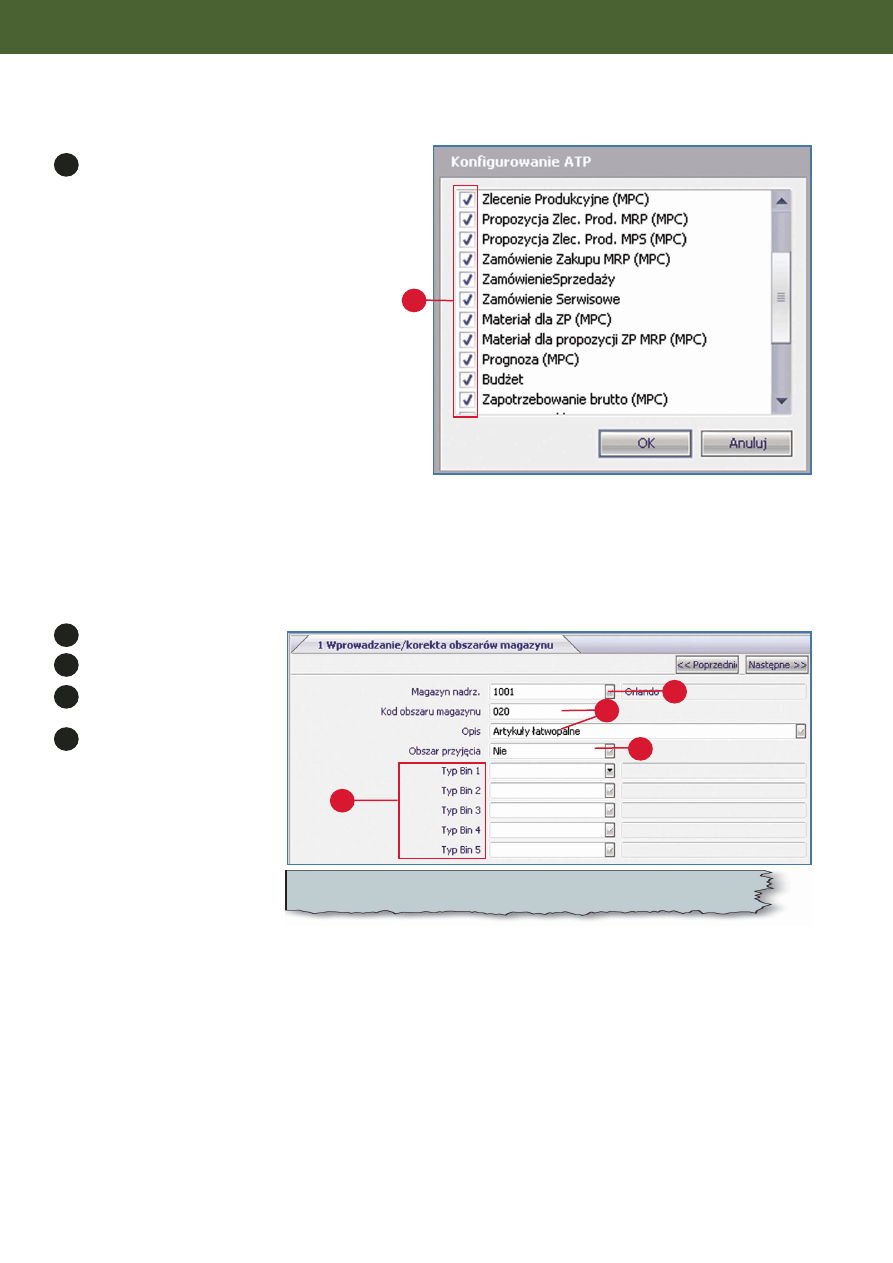
Pojawi sie okno konfiguracji ATP (zapewnienie towaru
na ˝àdany termin)
Zaznacz opcje dla których powinna byç wykonywana
kontrola ATP.
Dane obszarów magazynowych
Magazyny mogà mieç zdefiniowane wiele ró˝nych obszarów, np terminal przyj´ç, artyku∏y suche, opakowania zbiorcze itp.
Przyj´cia usprawnia funkcja tworzenia propozycji lokalizacji bin.
Aby zdefiniowaç obszar magazynowy, wybierz funkcj´: Kontrola Zapasów / Zarzàdzanie Bin / Wprowadzanie/korekta
obszarów magazynowych.
Wybierz magazyn.
Wprowadê kod i opis obszaru.
OkreÊl, czy jest to obszar
przyj´cia czy nie.
Wprowadê do 5 typów bin dla
tego obszaru.
118
ZARZÑDZANIE ZAPASAMI
Uwaga: Typy bin i typy regu∏y lokalizacji bin nale˝y zdefiniowaç wczeÊniej
w Pliku Kodów Kontroli Zapasów.
1
4
3
1
2
1
4
1
2
3
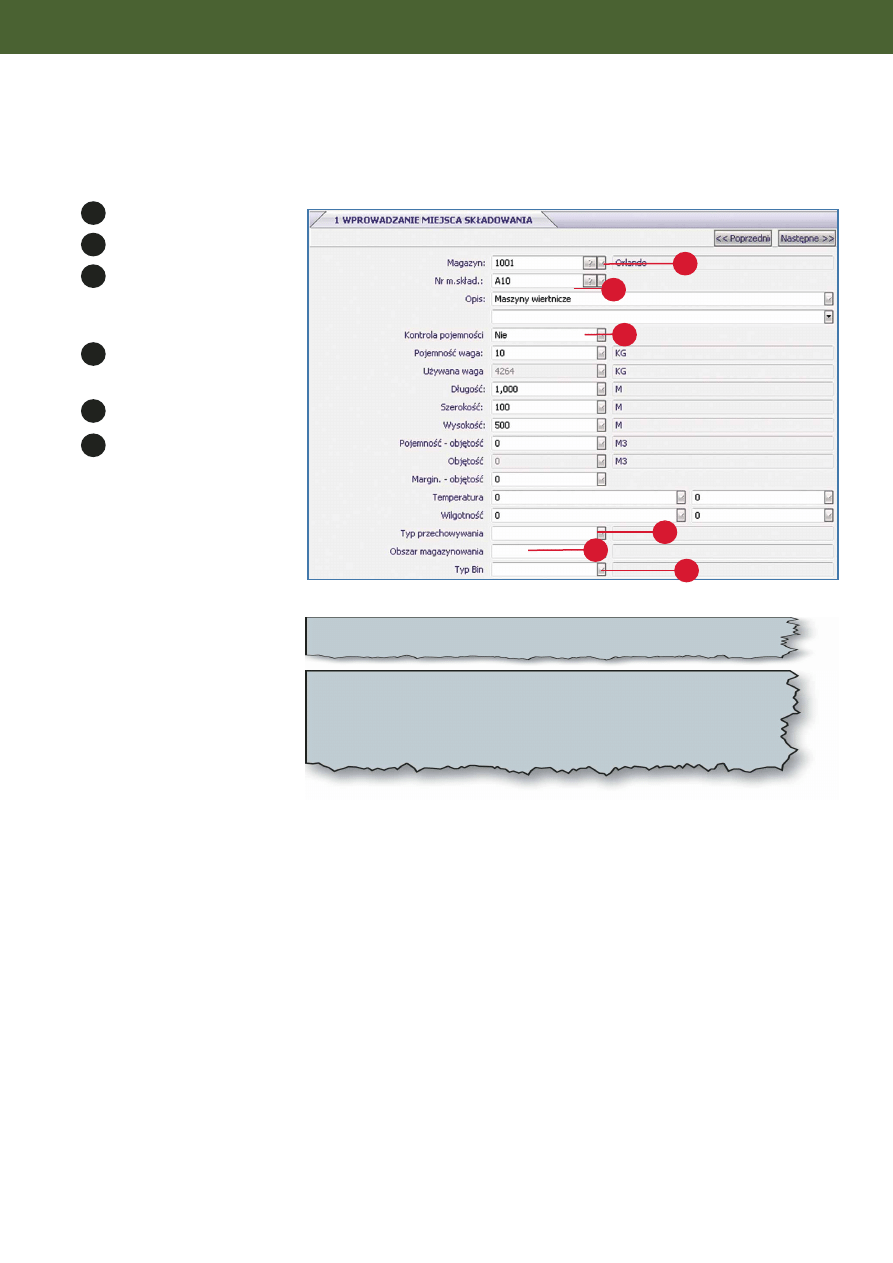
Definicja bin
Aby zdefiniowaç miejsce sk∏adowania, wybierz funkcj´: Kontrola Zapasów / Zarzàdzanie bin / Wprowadzanie/korekta bin.
Bin mo˝e stanowiç dowolne mozliwe do logicznego wydzielenia miejsce w magazynie.
Miejsca sk∏adowania przypisane sà do obszarów magazynowych.
Wybierz magazyn.
Wprowadê numer i opis bin.
OkreÊl czy wykonywana b´dzie
kontrola pojemnoÊci. JeÊli tak,
podaj pojemnoÊç i marginesy
u˝ytkowe.
JeÊli u˝ywany jest typ
sk∏adowania, podaj go (np.
miejsce z kontrolà wilgotnoÊci).
Wybierz obszar magazynowy.
Wprowadê typ bin, np pó∏ka,
paleta, itp.
119
ZARZÑDZANIE ZAPASAMI
4
5
3
1
2
6
Uwaga: Typy bin i typy sk∏adowania nale˝y zdefiniowaç wczeÊniej w Pliku
Kodów Kontroli Zapasów.
Uwaga: Regu∏y lokalizacji bin okreÊlajà typ bin i typ sk∏adowania w celu
znalezienia najlepszej lokalizacji dla artyku∏ów opuszczajàcych obszar przyj´ç
i przemieszczanych do docelowego miejsca w magazynie. Sugerowane przez
system lokalizacje mo˝na zobaczyç w raporcie Propozycja lokalizacji bin.
Mo˝na te˝ zdefiniowaç domyÊlne bin dla artyku∏u.
4
1
2
3
5
6
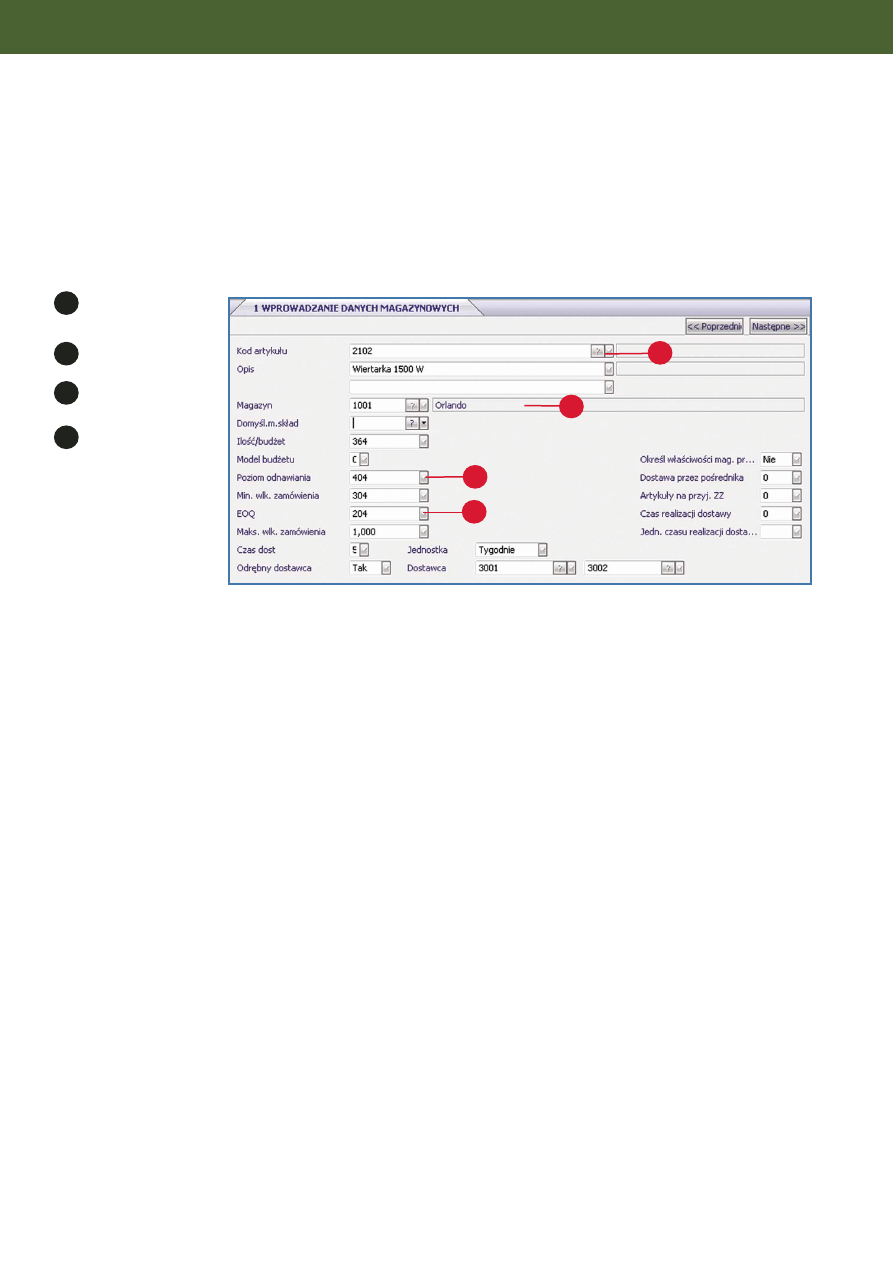
Wprowadzanie danych szczegó∏owych magazynu
Mo˝na wkonaç funkcj´ planowania zapotzrebowania w odniesieniu do konkretnego magazynu.
Magazyn mo˝e obs∏ugiwaç tylko wybranych klientów. Wtedy zamówienia sprzeda˝y wystawione dla nich sà podstawà do
propozycji uzupe∏nienia zapasów.
Magazyny moga byç skonfigurowane dla obs∏ugi dostaw bezpoÊrednich, mo˝na inaczej definiowaç czas realizacji dostaw
w zale˝noÊci od lokalizacji.
Aby wprowadziç dane szczegó∏owe magazynu, wybierz funkcj´: Kontrola Zapasów / Artyku∏y / Zapytania / Inne pliki
artyku∏ów / Dane magazynowe.
Wprowadê kod
artyku∏u.
Wprowadê kod
magazynu.
OkreÊl poziom
odnowienia zapasów.
Wprowadê
ekonomicznà iloÊç
zamówienia (EOQ)
u˝ywanà w planowaniu
zakupów.
120
ZARZÑDZANIE ZAPASAMI
4
3
1
2
4
1
2
3
Wyszukiwarka
Podobne podstrony:
r02, Chapter02 pl t, Hyphens: ---+Enter
Chapter08 PL
Chapter13 PL
Chapter11 PL
Chapter03 PL
Chapter12 PL
Chapter14 PL
Chapter01 PL
Chapter10 PL
Chapter02 PL
Chapter04 PL
Chapter06 PL
Chapter09 PL
Chapter05 PL
r03, Chapter03 pl t, Szablon dla tlumaczy
więcej podobnych podstron